Как найти и удалить дубликаты файлов в Windows
Со временем на вашем компьютере может появится множество копий файлов, и занимать они могут довольно много места. В сегодняшней статье рассмотрим несколько способов чистки системы от дубликатов файлов.
Спросите “откуда на моем компьютере одинаковые файлы?”. Когда я первый раз начал поиск дубликатов файлов на своем компьютере, то обнаружил что многие фото у меня одинаковые, просто находятся в разных папках. Также фильмы, или песни, повторялись по несколько раз и в разных папках. Когда дубликаты были найдены и удалены – освободилось порядка 20Гб места на жестком диске.
Рассмотрим три бесплатные программы, которые помогут найти копии различных файлов и удалить их. Рекомендуется не проводить поиск и не удалять дубликаты файлов в системных папках Windows и Program Files.
Поиск и удаление дубликатов файлов с помощью Duplicate Cleaner Free
Бесплатная программа, которая поможет найти все дубликаты файлов и удалить лишние. Есть платная и бесплатная версия программы, но бесплатной с ее функционалом хватит для выполнения поиска дубликатов и их удаления. Программа русифицирована и не устанавливает никакого лишнего программного обеспечения.
Есть платная и бесплатная версия программы, но бесплатной с ее функционалом хватит для выполнения поиска дубликатов и их удаления. Программа русифицирована и не устанавливает никакого лишнего программного обеспечения.
1.Зайдите на сайт Duplicate Cleaner, найдите Duplicate Cleaner Free и нажмите под ним Download v.. Mirror 1 (Non-CNET). Начнется загрузка программы.
2.Запустите скачанный файл, выберите язык установки и нажмите “ОК”;
3.В следующих окнах нажимайте “Далее” и “Принимаю”;
4.После установки программы вам предложит ее запустить и открыть домашнюю страницу через браузер, во втором пункте галочку можно снять, оставив только на “Запустить…”. Нажмите “Готово”.
5.При первом запуске снова будет предложено выбрать язык интерфейса, выбирайте и нажимайте “ОК”;
6.В первой вкладке “Критерии поиска” вы можете изменить различные параметры, которые влияют на поиск дубликатов. Менять тип файлов, которые нужно искать или которые нужно исключить из поиска, поставить по дате создания, размеру файла и многое другое;
Менять тип файлов, которые нужно искать или которые нужно исключить из поиска, поставить по дате создания, размеру файла и многое другое;
7.Зайдите во вкладку “Сканировать путь” и выберите папки в которых хотите найти дубликаты файлов. В левой колонке выбираете нужное, после чего нажимаете стрелку посредине, чтобы добавить данный диск или папку в пути поиска. После выбора критериев в первой кладке и путей поиска во второй – нажимаем “Сканировать”, чтобы найти дубликаты файлов.
8. Сканирование может быть долгим, в результате покажет количество одинаковых файлов по заданным критериям и их общий объем занимаемого места на диске. После сканирования зайдите во вкладку “Дубликаты файлов”, здесь указаны одинаковые файлы, их размер, путь к ним, название, тип файлов и дата создания. Нажав на любой файл правой клавишей мыши – вы можете открыть его или папку где он находится. Просмотрите в списке дубликаты, поставьте галочки на ненужных одинаковых файлах и нажмите “Удаление файлов”,
Желательно поставить галочку в поле “Удаление в корзину”, чтобы если окажется что вы удалили что-то нужное – его можно было достать из корзины.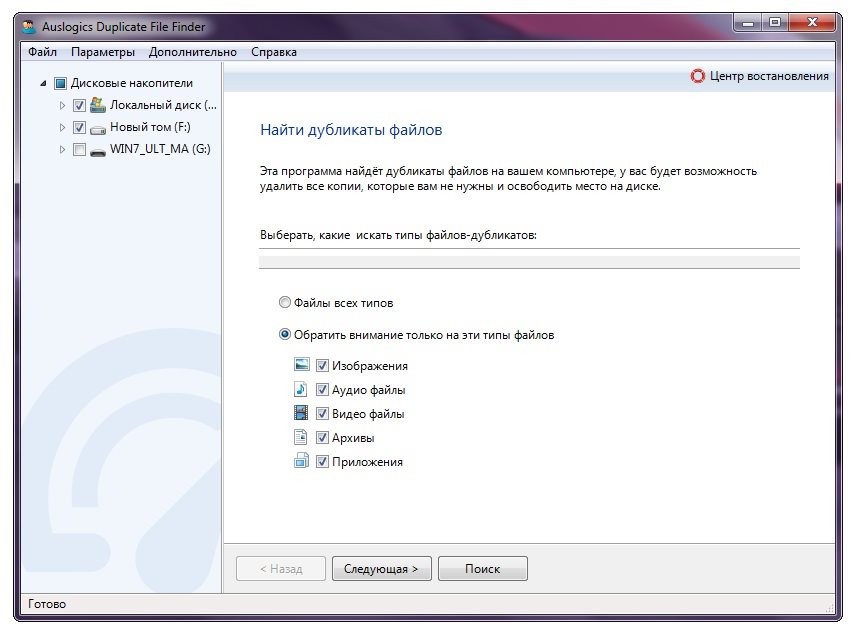
Поиск и удаление дубликатов файлов с помощью Ccleaner
Для поиска и удаления дубликатов файлов можно использовать универсальную утилиту Ccleaner. Она может кроме поиска дубликатов – почистить реестр, очистить систему от мусора, помочь убрать лишнее с автозапуска, удалить программы, расширения из браузеров, поправить контекстное меню. Но выбор критериев поиска в Ccleaner намного уступает Duplicate Cleaner Free, также инструменты для работы с результатами не очень радуют.
1.Скачиваем и устанавливаем бесплатную версию Ccleaner;
2.Запускаем программу Ccleaner => заходим в “Сервис” на левой панели => с правой стороны выбираем “Поиск дублей” => ставим галочки в нужное, чтобы задать критерии поиска одинаковых файлов.
3.Внизу вы можете выбрать диски, на которых искать дубликаты и добавить типы файлов, или папки в которых не нужно проводить поиск.
4.После выбора критериев, исключений и мест где искать – нажимаем “Найти”;
5. В отличии от Duplicate Cleaner Free поиск в Ccleaner происходит быстрее. Когда напишет “Поиск файлов завершен” – нажмите “ОК”;
В отличии от Duplicate Cleaner Free поиск в Ccleaner происходит быстрее. Когда напишет “Поиск файлов завершен” – нажмите “ОК”;
6.Перед вами откроется список найденных дубликатов, к сожалению в Ccleaner нет возможности с помощью правой клавиши мыши посмотреть содержимое файла, вы можете только с помощью правой клавиши открыть папку с данным файлом => там посмотреть его, тоже самое проделать с другим файлом и если они схожи – удалить один из них. В списке будет показан размер файла, название, когда создан и путь к нему.
7. В списке вы можете поставить галочки на ненужных файлах и нажать “Удалить выбранное”.
Поиск и удаление дубликатов файлов с помощью Total Comander
Еще один способ поиска и удаления копий файлов с помощью файлового менеджера Total Comander. Если данная программа установлена на вашем компьютере – сделайте поиск дубликатов с ее помощью.
1.Откройте программу, в одной из колонок выберите диск на котором хотите искать дубликаты, или если вы хотите искать в определенной папке – зайдите в нее;
2. Нажмите клавиши Alt+ F7 или зайдите в “Инструменты” => Поиск файлов;
Нажмите клавиши Alt+ F7 или зайдите в “Инструменты” => Поиск файлов;
3.Перейдите во вкладку “Дополнительно” => поставьте галочку в поле “Поиск дубликатов” и выберите критерии для поиска: по имени, по размеру, по содержимому. После чего нажмите “Начать поиск”.
4.Через определенное время внизу будут показаны результаты, похожие файлы будут разделены пунктирными линиями. То есть к примеру у нас два одинаковых файла, эти два файла в результатах будут отделены от других сверху и снизу пунктирной линией. Рекомендуется для удобства работы с найденными файлами, нажать на “Файлы на панель”;
5.Нужно немного подождать и результаты будут показаны в одной из колонок, как говорилось выше между пунктирными линиями можно найти один файл и несколько его копий. Мы можем открыть любой файл и посмотреть, и можете удалить лишние копии (нажав на ненужный файл правой клавишей мыши – удалить).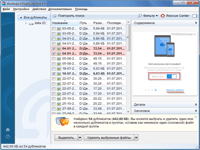
С помощью данных утилит вы можете увидеть, что на вашем компьютере лежит сотни одинаковых изображений, песен или видео. Удалив лишнее – вы освободите место на жестком диске. На сегодня всё, если есть дополнения – пишите комментарии! Удачи Вам 🙂
Duplicate File Finder для поиска и удаления дубликатов
Встроенный поиск поможет вам найти любой файл. Встроенный проигрыватель покажет вам видео не дожидаясь загрузки. Каталог поможет выбрать из миллона программ, игр, фильмов именно то, что вам необходимо.
| © 2002—2019 SOFTPORTAL Мобильная версия | О проекте | Обратная связь | ЧАВО | Статистика | Политика конфиденциальности SoftPortal™ является зарегистрированной торговой маркой. Копирование материалов портала запрещено. |
| ||||
| Дизайн сайта — компания Relmax, Inc. |
Мы используем файлы cookies для того, чтобы предоставить вам больше возможностей при использовании нашего сайта
Auslogics Duplicate File Finder — поиск и удаление дубликатов файлов
Auslogics Duplicate File Finder — бесплатная программа для поиска и удаления дубликатов файлов с компьютера.
При работе на компьютере, на дисках скапливается большое количество одинаковых файлов — дубликатов. Причем, такие дублированные файлы могут занимать много места, не принося при этом, никакой пользы.
Поиск дубликатов очень непростая задача, поэтому для этого необходимо использовать специализированные программы. Программа для поиска дубликатов файлов Duplicate File Finder поможет обнаружить ненужные дубликаты файлов, а затем удалить с компьютера найденные файлы, которые, занимают значительный объем места на диске.
Duplicate File Finder для поиска дубликатов на ПК
Бесплатная программа Duplicate File Finder производится известным производителем программного обеспечения — австралийской компанией Auslogics Software. Скачать программу можно с официального сайта производителя.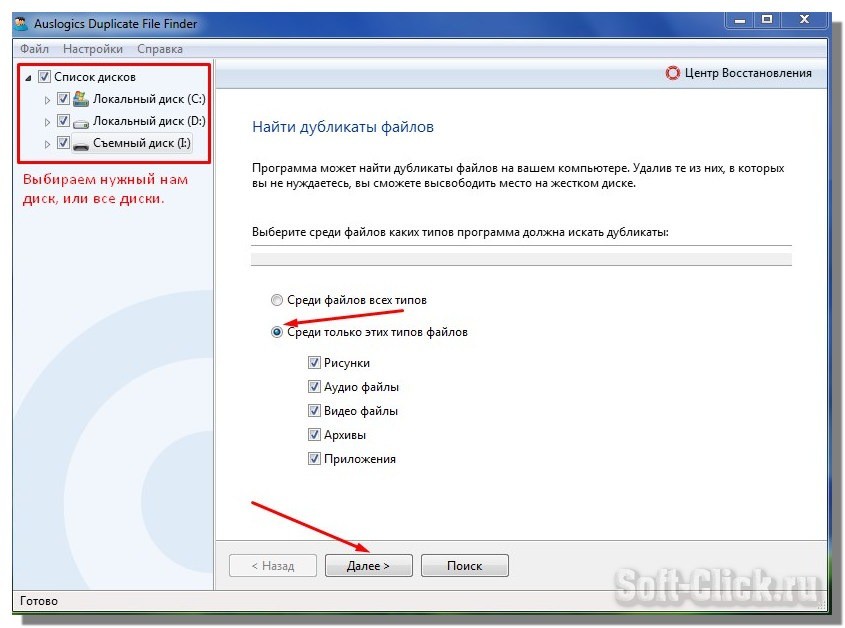
Программа работает в операционной системе Windows, и имеет русский (ранее был только английский) язык интерфейса.
После скачивания исполнительного файла, запустите установку программы Duplicate File Finder на компьютер. После завершения установки программы, будет открыто главное окно программы Auslogics Duplicate File Finder.
В главном окне, в правой колонке отображены подключенные к компьютеру жесткие и внешние диски. Вы можете отметить только те диски, на которых нужно будет произвести поиск дубликатов.
В центральной части окна можно выбрать те типы файлов, которые будет искать программа на компьютере.
Можно выбрать два варианта поиска:
- «Искать среди всех файлов» — поиск будет осуществлен среди файлов всех типов.
- «Искать только эти типы файлов» — поиск будет проведен только среди определенных типов файлов.
По умолчанию выбрана настройка «Искать только эти типы файлов». Программа будет искать изображения, аудио файлы, видео файлы, архивы, приложения, потому что файлы таких типов чаще всего дублируются на дисках.
Снимите флажки с некоторых типов файлов, чтобы найти дубликаты файлов, только определенного типа.
При выборе пункта «Искать среди всех файлов» будет осуществлен поиск среди всех типов файлов. Делать это я не рекомендую, так как, в этом случае, можно по ошибке удалить нужные файлы, которые используются для работы системы.
Duplicate File Finder производит поиск дублированных файлов, проверяя контрольную сумму (хэш) файла, имя файла, дату создания или изменения файла.
Настройка поиска дубликатов
В первом шаге, в главном окне программы Auslogics Duplicate File Finder нажмите на кнопку «Далее».
Во втором шаге, по умолчанию, будут игнорироваться файлы размером меньше 1 МБ. Здесь также можно выбрать настройки для игнорирования файлов большого размера. При необходимости, вы можете выбрать свои значения для размера файла, изменив созданные в программе по умолчанию.
После выбора настроек, нажмите на кнопку «Далее».
В третьем шаге вы можете настроить параметры поиска файлов, игнорируя имя файла и дату создания файла. По умолчанию, в программе активирован пункт для игнорирования даты создания файла. Можно выбрать игнорирование всех пунктов, программа Auslogics Duplicate File Finder проведет более широкое сканирование выбранного диска.
Для поиска конкретного файла, укажите его название. По умолчанию приложение ищет все названия файлов.
В пятом шаге, необходимо выбрать, что делать с найденными дубликатами.
Программа Auslogics Duplicate File Finder предлагает выбор из трех вариантов удаления:
- «В корзину».
- «В Rescue Center» (в Центр Восстановления).
- «Безвозвратно».
По умолчанию, в программе Duplicate File Finder выбрано удаление найденных дубликатов в Корзину. В этом случае, до того момента, когда вы очистите Корзину, вы сможете восстановить те файлы, которые, по вашему мнению, были удалены по ошибке.
В случае выбора Центра Восстановления, из дубликатов файлов будет создан архив. В случае необходимости, вы сможете восстановить дубликаты из сохраненного архива.
При безвозвратном удалении, найденные файлы будут удалены с компьютера без возможности их восстановления.
Поиск дубликатов файлов в Duplicate File Finder
После завершения выбора критериев поиска дубликатов файлов, выберите диск или диски, на которых необходимо будет провести поиск одинаковых файлов. Затем нажмите на кнопку «Поиск» для запуска полной проверки выбранного диска.
Сканирование в программе Duplicate File Finder проходит в три этапа: сначала определяется количество папок, затем находятся папки, которые содержат типы файлов, выбранные в настройках для поиска, проверяются имя и дата создания файлов. На третьем этапе проводится полная проверка диска.
После завершения поиска будет открыто окно, в котором будет отображен результат работы программы. На моем компьютере, на диске «D», программа нашла 244 дубликата, которые занимают 3,63 ГБ места дискового пространства.
В окне программы представлено имя файла, его местонахождение на диске, размер файла, и дата последнего изменения.
Вы можете вручную выбрать файлы для удаления, отметив те файлы, которые необходимо будет удалить. Для этого поставьте флажки напротив выбранных файлов, а затем нажмите на кнопку «Удалить выбранные файлы».
Дубликаты файлов будут удалены, в зависимости от выбранных ранее настроек. Как именно файлы будут удалены, вы можете узнать, если нажмете на треугольник, который находится около кнопки «Удалить выбранные файлы».
Для облегчения выбора файлов для удаления, вы можете использовать специальное меню. Для этого нужно будет нажать на треугольник около кнопки «Выделить».
В меню вы можете выбрать несколько вариантов действий:
- «Обратить выделение».
- «Снять выделение».
- «Выбрать дубликаты по дате изменения».
- «Выбрать один в каждой группе».
- «Выбрать все дубликаты из этих *.pdf файлов».
- «Выбрать все дубликаты в каждой группе».

После выбора нужного пункта, проверьте свой выбор в окне программы для того, чтобы не удалить с компьютера ничего лишнего. Затем нажмите на кнопку «Удалить выбранные файлы» для удаления дубликатов файлов.
После завершения удаления одинаковых файлов, можно будет посмотреть на результат своих действий.
Восстановление удаленных файлов
Если вы сохранили архив с удаленными файлами в «Центре восстановления», то тогда вы можете восстановить удаленные файлы. В окне программы, на верхней панели, нажмите на кнопку «Rescue Center» («Центр Восстановления»).
После этого откроется окно «Auslogics Rescue Center», в котором вы можете выбрать сохраненный архив для его восстановления. Выделите архив, а затем нажмите на кнопку «Восстановить».
После этого удаленные дубликаты файлов будут восстановлены.
Выводы статьи
Бесплатная программа Auslogics Duplicate File Finder предназначена для поиска дубликатов файлов. После обнаружения ненужных файлов, можно будет произвести удаление дубликатов файлов с компьютера, для освобождения места на диске.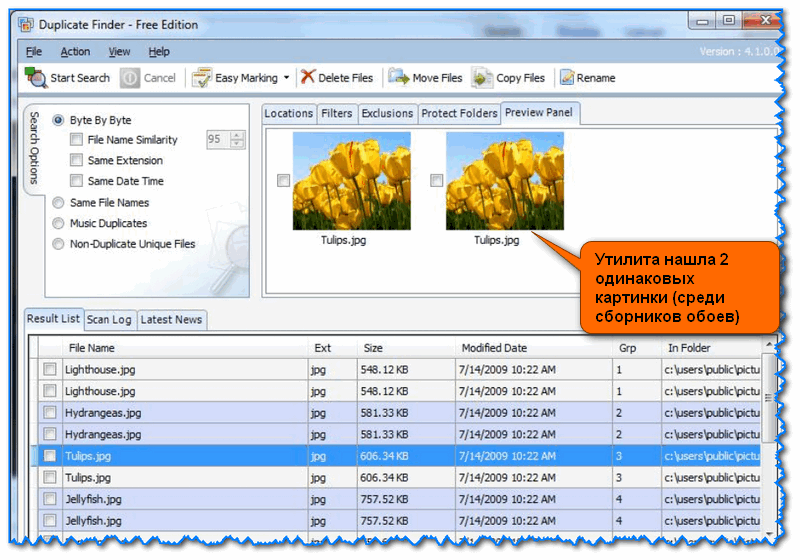
7 лучших программ для поиска файлов-дубликатов
Чистим диск, забившийся одинаковыми изображениями, документами и музыкой.
Наверняка у любого из нас на диске со временем скапливаются файлы-дубликаты. Файлы в «Загрузках», которые вы скачали несколько раз, одинаковые фотографии и музыкальные композиции, лежащие в таких недрах, что до них просто не доходят руки. Избавиться от всего этого можно и вручную, но куда быстрее за вас сработают специальные утилиты, ищущие одинаковые файлы.
CCleaner
Очень популярный «чистильщик», который, наверное, установлен у каждого. Да, он может не только искать системный мусор и очищать историю и cookies браузеров, но и убирать дубликаты файлов.
Платформы: Windows, Mac.
Цена: бесплатно, 24,95 доллара за расширенную версию.
dupeGuru
Программа ищет файлы как с одинаковыми или похожими названиями, так и с идентичным содержимым. Хорошо работает с музыкой и может отыскивать одинаковые музыкальные файлы, даже если у них разные теги. Кроме того, dupeGuru умеет сравнивать изображения, чтобы найти не только одинаковые, но и просто похожие фотографии.
Кроме того, dupeGuru умеет сравнивать изображения, чтобы найти не только одинаковые, но и просто похожие фотографии.
Разрабатывается для Mac и Linux. Версия для Windows больше не поддерживается разработчиком, но её можно загрузить с официального сайта — она полностью работоспособна.
Платформы: Windows, Mac, Linux.
SearchMyFiles
Продвинутое приложение для поиска файлов, которое, помимо прочего, может удалять дубликаты. SearchMyFiles обладает гибкими фильтрами, так что вы можете настроить поисковую выдачу так, как вам угодно.
Gemini 2
Популярное приложение для Mac, которое ищет одинаковые или похожие файлы и показывает, в чём разница между ними. Копии в «Фото», в фонотеке iTunes — мимо Gemini 2 не пройдёт ничего. Разработчиками заявлен умный механизм поиска дубликатов, который запоминает, какие файлы вы оставляете, а что решаете удалить.
Цена: 19,95 доллара.
AllDup
Хотя AllDup бесплатна, она умеет немало. Ищет, удаляет, копирует и перемещает дубликаты файлов, в том числе одинаковые аудиозаписи с разными тегами. Присутствует гибкая настройка поиска. С помощью встроенного просмотрщика можно изучить файлы и выбрать, что именно удалять.
Ищет, удаляет, копирует и перемещает дубликаты файлов, в том числе одинаковые аудиозаписи с разными тегами. Присутствует гибкая настройка поиска. С помощью встроенного просмотрщика можно изучить файлы и выбрать, что именно удалять.
Duplicate File Finder
Duplicate File Finder быстро и эффективно отыскивает файлы-копии. Предоставляет интересную возможность поиска дубликатов не только на жёстком диске, но и в локальной сети. Может работать с изображениями и музыкой, сравнивая как теги, так и содержимое. Функция предпросмотра поможет разобраться, что действительно удалить, а что оставить. К сожалению, в бесплатной версии довольно много опций недоступно.
Цена: бесплатно, 29,95 доллара за расширенную версию.
Total Commander
Универсальный файловый менеджер, который может сделать с вашими файлами что угодно. В том числе и найти файлы-дубликаты. Включить опцию поиска копий можно на вкладке с параметрами поиска, там же, где указываются другие атрибуты искомых файлов.
Цена: 43,9 доллара.
DupeGuru выглядит наиболее привлекательным вариантом. Он бесплатен, при этом предлагает все необходимые функции для избавления вашего диска от скопившегося барахла. Огорчает лишь тот факт, что разработка версии для Windows остановлена. Пользователям Windows, не желающим платить за коммерческие альтернативы, больше подойдёт AllDup. А CCleaner и Total Commander — это более универсальные и распространённые решения, которые, наверное, уже установлены у каждого.
Auslogics Duplicate File Finder удалит дубликаты файлов
Здравствуйте, уважаемые. Помните, в своём зелёном сайтостроительном детстве (целый год назад ) уже рекомендовал и описывал программу для поиска и удаления одинаковых фотографий ? Так вот, то была отличная программа, но платная (правда решение этой проблеммы можно найти в интернете довольно легко ). А вот и ещё программку описывал для того, чтоб найти и удалить дубликаты файлов … она тоже платная.
Сегодня буду исправляться — опишу Вам бесплатную и быструю программу для поиска и удаления различных копий файлов в компьютере, коих уйма у Вас. Они тихо сидят в уголках и хихикают над Вами увеличивая размер диска, замедляя работу системы (ведь сканирование файлов жизненно необходимо для её нормальной работы и идёт постоянно практически), просто замусоривая компьютер лишним грузом, усложняя процесс дефрагментации …
Они тихо сидят в уголках и хихикают над Вами увеличивая размер диска, замедляя работу системы (ведь сканирование файлов жизненно необходимо для её нормальной работы и идёт постоянно практически), просто замусоривая компьютер лишним грузом, усложняя процесс дефрагментации …
Бесплатная программа для поиска и удаления дубликатов файлов
Дубликаты файлов нужно удалять и мы с Вами сейчас этим займёмся. Естественно, опишу всё пошагово и в картинках, со всеми нюансами. И конечно, дам Вам две версии программы — обычную с официального сайта и портабельную.
Auslogics Duplicate File Finder
Даже не сомневайтесь — дубликаты файлов есть в Вашем любимом компьютере. Природа их появления до сих пор не изучена учёными . С течением времени они растут, как грибы, возникая из ниоткуда… Конечно же это шутка — дубликаты мы создаём сами, даже не замечая этого. Давайте уже избавимся от них. Для начала, естественно надо скачать программу.
Как и обещал, вот Вам две версии — каждый вправе выбрать нужную именно ему, но я очень рекомендую выбрать портабельную. Дело в том, что в стандартной версии Вам втулят (или попытаются) дополнительный тулбар во все браузеры — оно Вам надо? Я например, как ни старался, а словил его всё-таки — еле избавился. (Как? А вот так .)
Дело в том, что в стандартной версии Вам втулят (или попытаются) дополнительный тулбар во все браузеры — оно Вам надо? Я например, как ни старался, а словил его всё-таки — еле избавился. (Как? А вот так .)
Скачать Auslogics Duplicate File Finder
| Название программы (утилиты): | Duplicate File Finder |
| Производитель (автор): | Auslogics® |
| Статус: | Бесплатно |
| Категория: | Оптимизация |
| Размер инсталлятора (архива): | 14.3 Мб |
| Поддержка ОС: | Windows XP,7,8,10 |
| Язык интерфейса: | Английский, Русский + ещё 5 языков |
| Безопасность: | Вирусов нет |
| Похожие программы: | SizeExplorer Pro |
Вот, как я устанавливал обычную версию программы…
Установка Auslogics Duplicate File Finder
Да, установка происходит на английском языке, но помните, что мы с Вами не боимся трудностей и всё победим…
Поделиться в социальных сетях Adblockdetector
Поиск дубликатов файлов.
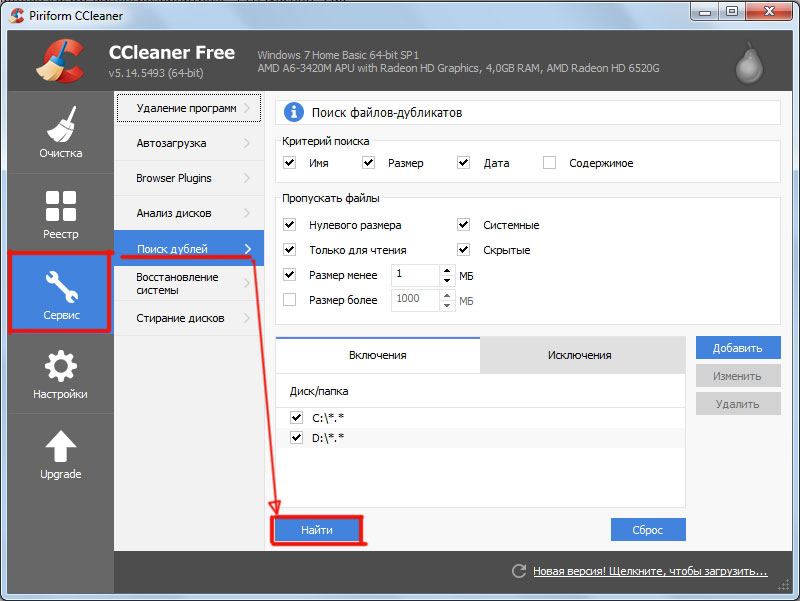 Удаление одинаковых файлов
Удаление одинаковых файловС установкой на компьютер винчестера большей емкости проблема нехватки свободного места решается ненадолго. В процессе постоянного копирования и перемещения файлов может происходить неконтролируемое создание множества дублей, отследить которые вручную довольно сложно, даже можно сказать практически не возможно. Поиск одинаковых файлов на компьютере может превратиться в настоящее мучение, и для более быстрого решения этой проблемы было написано немало программ, которые производят поиск и удаление одинаковых файлов.
Программа для поиска одинаковых файлов может производить поиск файлов дубликатов, оценивая их сходство исходя из заданных параметров. Самых главных критериев для оценивания схожести всего три, имя файла, размер файла и содержимое файла. Оценивая файлы по именам и размерам можно очень быстро произвести поиск одинаковых файлов, а подключив в критерий отбора анализ содержимого файла, мы можем найти дубликаты даже среди файлов с разными названиями, но при этом значительно снизить скорость сканирования.
Для примера мы рассмотрим три программы:
— файловый менеджер Total Commander, который может производить поиск дубликатов файлов;
— DupKiller, специализированный софт, который производит поиск и удаление дубликатов;
— CCleaner, утилита, которая в основном предназначена для очистки ПК от мусора.
Total Commander
Total Commander нельзя назвать хорошим решением для поиска дубликатов файлов, так как он не имеет подходящего меню для этих целей, и, осуществив поиск одинаковых файлов, предоставит вам список для дальнейшей ручной обработки. Для начала сканирования необходимо зайти в меню поиска нажатием комбинации клавиш «Alt+F7» или через меню «Инструменты / Поиск файлов…», выбрать необходимые диски или каталог, задать маску файлов, если нужно, и перейти на вкладку «Дополнительно», где и производится настройка критериев сравнения.
Параметров поиска одинаковых файлов на компьютере программой Total Commander можно задать, в принципе, не так уж и мало. Результат сканирования будет представлен в виде списка сгруппированных файлов.
Результат сканирования будет представлен в виде списка сгруппированных файлов.
Из окошка результатов сканирования мы можем перейти непосредственно к выбранному файлу или в специальную панель, нажав на кнопку «Файлы на панель», где мы сможем работать со списком, как с обычными файлами в каталоге. Удаление одинаковых файлов необходимо будет сделать вручную.
DupKiller
Программа DupKiller конечно же более гибкая в настройках. Слева имеется удобное меню, которое поможет вам точно настроить параметры поиска. На первой закладке «Диски», мы выбираем логические диски, на которых будем производить поиск файлов дубликатов.
На вкладке «Файлы и папки» можно указать тип сканируемых файлов и добавить необходимые папки.
Вкладка «Исключения» позволяет нам задать типы исключаемый из сканирования файлов, а также папки.
На вкладке «Настройки поиска» производится тонкая настройка параметров оценки схожести файлов, позволяя даже задать схожесть в процентном соотношении.
Закладка «Другие настройки» позволяет настроить отображение результатов сканирования, а закладка «Удаление» показывает настройки удаления одинаковых файлов. Результат предоставляется в виде списка, в котором можно вручную выбрать файлы для удаления или настроить функцию авто-выбора. Полученный список файлов можно сохранить и продолжить обработку в другое время.
Программа для поиска одинаковых файлов на компьютере позволит избавиться не только от многочисленных копий файлов, но и освободит место на жестком диске для заполнения его более важной информацией.
CCleaner
Программа CCleaner известна больше как утилита для очистки компьютера от мусора, и функция поиска дубликатов файлов больше относится к второстепенным, так как поиск похожих файлов таким образом даже хуже, чем с помощью файлового менеджера Total Commander. В Total Commander по сравнению с CCleaner имеется еще функция поиска по содержимому.
На вкладке программы «Сервис» можно найти графу «Поиск файлов», в которой и можно задать параметры поиска файлов.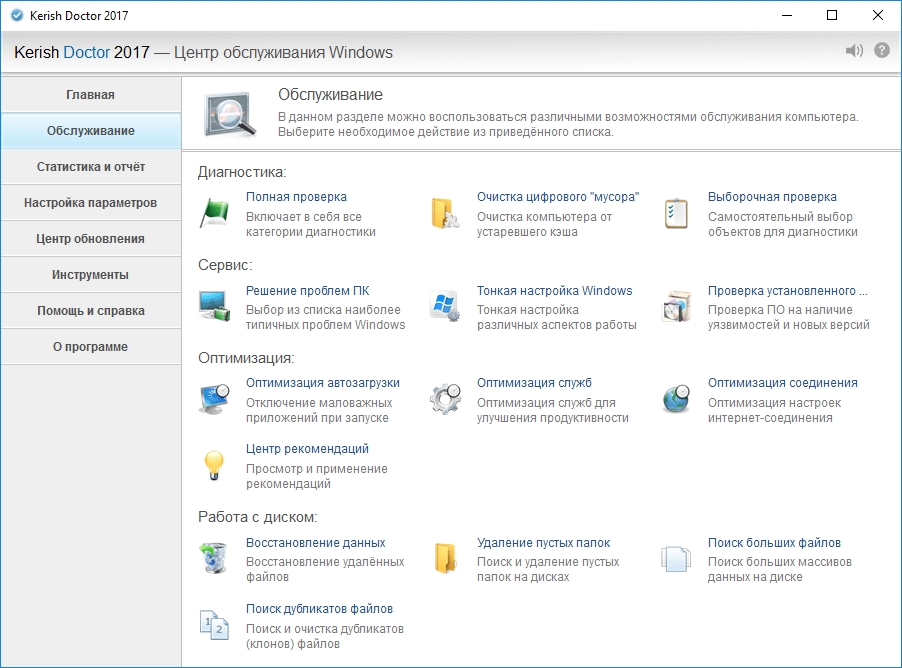
Для поиска дубликатов можно добавить любую папку в список, а также добавить исключения. При этом во время добавления папок можно задать тип сравниваемых файлов и поиск файлов только в подключаемой папке или в этой папке и всех входящих в нее папках.
После поиска мы получим список файлов, в котором необходимо вручную выбрать файлы для удаления.
Также интересные статьи на сайте chajnikam.ru:
Какую программу установить для просмотра видео?
Программа восстанавливающая удаленные файлы
Создание gif
Пакетное изменение размера фотографий
Лучший софт для поиска и удаления дубликатов. Лучшая утилита для поиска дубликатов MP3
Здравствуйте дорогие читатели. Сегодня мы с вами поговорим о дубликатах файлов, а также о методах борьбы с ними.
Исходя из самого названия вы, наверное, уже догадались, что это за файлы. Такие вот повторяющиеся файлы очень загрязняют жесткий диск, поэтому от них нужно периодически избавляться.
Дубликаты появляются на компьютере произвольно и из-за невнимательности пользователей. Хотя все мы люди и нам свойственно накапливать всякую всячину. Какой бы большой объем памяти не имел ваш жесткий диск – после удалению дубликатов он станет намного свободнее, нежели был до совершения этого процесса.
К большому сожалению, удаление дубликатов файлов невозможно произвести без посторонних программ. Разработчики Windows почему-то упустили этот момент, но люди нашли выход. В интернете есть масса бесплатных программ для избавления от дублирующих файлов. Ниже я приведу три лучшие из них, а также дам вам возможность их скачать.
CloneSpy
Очень простая и удобная утилита для очистки вашего компьютера от дубликатов файлов. После запуска CloneSpy производит поиск по контрольным суммам файлов, игнорируя при этом дату и время их создания, размер и т.д. Такой метод поиска дубликатов файлов позволяет сделать более точный и детальный поиск.Но CloneSpy имеет также и минус, поскольку в результатах поиска, помимо копий может отобразить файлы с одинаковым именем.

Скачать бесплатно утилиту CloneSpy
Auslogics Duplicate File Finder
Более мощная программа поиска файлов-дублей. Делает детальный анализ жесткого диска на наличие одинаковых файлов, в конце которого вы получите список со всеми найденными дубликатами.Я заметил, что Auslogics Duplicate File Finder хорошо специализируется на поиске мультимедийных файлов-дублей, а это гигабайты одинаковых музыкальных треков, фильмов, картинок и т.д.
Скачать бесплатно программу Auslogics Duplicate File Finder
DupKiller
Тоже очень хорошая программа для поиска и удаления дубликатов файлов. Очень понравилась функция установки процента допустимого совпадения, который вы можете установить вручную перед запуском анализа жесткого диска.Почему давно нет новых версий? Потому что текущая работает отлично! 🙂
11-Dec-2008 — Audio Comparer уже в стадии бета-тестирования. Надеемся на скорый релиз:)
Преимущества лицензии
- Бесплатная техническая поддержка
- Бесплатные минорные обновления
- Никаких ограничений функциональности
- Никаких назойливых экранов о регистрации
Audio Comparer ™ это Windows приложение для поиска схожих по звучанию MP3 , MP2 , MP1 , WMA , AIF , WAV , WavPack , FLAC , APE , AAC и OGG аудиофайлов.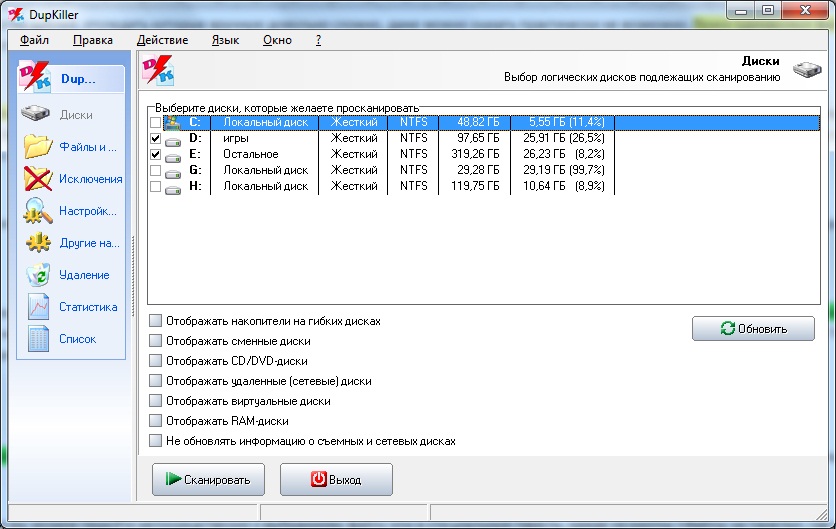 Основное применение программы — это поиск дубликатов аудиофайлов и файловые операции с ними — перемещение, удаление, копирование. Но Audio Comparer это не просто обычная программа для поиска дубликатов, мы считаем она лучшая в своем классе. Почему? Об этом в следующем абзаце.
Основное применение программы — это поиск дубликатов аудиофайлов и файловые операции с ними — перемещение, удаление, копирование. Но Audio Comparer это не просто обычная программа для поиска дубликатов, мы считаем она лучшая в своем классе. Почему? Об этом в следующем абзаце.
Почему Audio Comparer™ лучше других поисковиков дубликатов?
Главное отличие Audio Comparer от других поисковиков дубликатов MP3 заключается в том, что Audio Comparer «слушает» ваши аудиофайлы и сравнивает их по звучанию , а не по тэгам или каким-то внешним файловым признакам. Программа работает примерно как и человеческое ухо, но необычайно быстрое и с практически неограниченной памятью. При этом программа никогда не забывает услышанную однажды мелодию. Именно поэтому наша программа умеет находить дубликаты, даже если они сжаты разными алгоритмами и с различным битрейтом. Audio Comparer умеет находить похожие файлы , в то время как конкуренты, не умеющие анализировать аудио-файлы по их звучанию, могут находить только полные файловые дубликаты.
Как работает Audio Comparer™?
На первом этапе Audio Comparer прослушивает вашу музыкальную коллекцию (MP3, WMA и OGG-файлы) и запоминает звучание каждой отдельной композиции. Запоминает и сохраняет в специальный файл, называемый в программе «аудио группа». Вы можете всю свою коллекцию запомнить в одной группе или разделить на несколько. Процесс «прослушивания» очень быстрый, Audio Comparer примерно за одну секунду запоминает звучание одного аудиофайла. Согласитесь, это гораздо быстрее, чем вы могли бы прослушать композицию самостоятельно! После того, как аудиогруппа сформирована, вы можете провести сравнение звучаний композиций внутри группы или сравнить с другой аудио группой. Процесс сравнения звучания гораздо быстрее прослушивания, поэтому результат сравнения вы получите уже в течение нескольких секунд. Сравнив запомненные композиции, Audio Comparer отображает результаты в виде дерева. Каждая вложенная ветка содержит найденные похожие файлы с указанным процентом схожести для композиции родительской ветки. Программа даёт возможность отмечать файлы, после чего проводить их удаление, копирование, перемещение. На деле это всё выглядит гораздо проще и понятнее, чем здесь описано:) Таким образом, вы можете найти и удалить дубликаты в своей коллекции, даже если у вас смешанная коллекция из файлов различных форматов — MP3, WMA, OGG или даже WAV, FLAC или APE.
Кому нужен Audio Comparer™?
- Если ваша обширная музыкальная коллекция состоит из аудио файлов различных форматов, использующих различные значения битрейта, то вам просто необходима программа для поиска дубликатов. С этой нелегкой задачей вам поможет справиться Audio Comparer !
- Если в вашей коллекции есть файлы MP3, WMA, AAC, FLAC, APE или OGG без заполненных тэгов, то только Audio Comparer поможет вам удалить дубликаты и посоветует, какие из найденных дубликатов оставить, исходя из их качества. Удалите дубликаты с низким качеством без раздумий! Экономьте свое время с Audio Comparer ! Он сделает это быстрее и без риска удалить нужные файлы.
- У вас своя радиостанция? Или просто онлайн-вещание? Ну вам то уж точно не нужны дубликаты в фонотеке! Врядли кто-то найдёт дубликаты аудиофайлов лучше, чем Audio Comparer . Вы можете поискать наших конкурентов и потратить время на то, чтобы убедиться в их слабых сторонах, а можете прямо сейчас.
Audio Comparer сделан по схожей технологии с другой нашей популярной программой для поиска похожих изображений (Image Comparer ). Теперь эти технологии доступны и для аудио-файлов по отличной цене! Преимущество наших программ в сравнении аудио и визуальных данных, а не внешних файловых признаков.
Попробуйте Audio Comparer в работе прямо сейчас!
Системные требования
Audio Comparer будет работать на любом PC с операционной системой от Windows XP до 8. Объём оперативной памяти не критичен, но программа любит быстрые процессоры, рекомендуем хотя бы Core2Duo. Программа полностью поддерживает современные многоядерные процессоры и оптимизирована для них.
Ограничения
- В 30-дневной ознакомительной версии программы недоступны файловые операции над списком найденных дубликатов и схожих по звучанию файлов. В полной версии это ограничение отсутствует. Для получения полной версии программы необходимо зарегистрироваться .
- Программа не умеет запоминать звучание коротких аудиофайлов (меньше 90 секунд), ей просто не хватает аудиоданных для корректного сравнения в дальнейшем. К счастью, большинство композиций имеет заметно большую длительность.
Специальные предложения
- Разместите обзор Audio Comparer в своём блоге и получите лицензию бесплатно! Обзор должен быть написан собственноручно и содержать несколько ссылок на сайт программы.
У каждого на компьютере есть папка, в которой он хранит различные фотографии или изображения и нередко случается, что на жестком диске появляются дубликаты таких файлов. Сразу возникает вопрос, как же быстро избавиться от них. В статье будет перечислен ряд программ, которые в состоянии выполнить такие действия быстро и качественно.
Является простой и удобной в использовании программой, которая способна выполнять поиск несколькими способами и создавать галереи из выбранных изображений. Среди остальных инструментов ее выделяет наличие окна помощника, благодаря которому использование Duplicate Photo Finder становится еще проще. Среди минусов можно выделить платное распространение и отсутствие русского языка.
Duplicate Photo Cleaner
Duplicate Photo Cleaner тоже несложная в использовании программа, которая кроме того может считывать немалый перечень форматов графических объектов. Она имеет несколько способов поиска дубликатов, а наличие русскоязычного интерфейса выделяет ее среди большинства описанных здесь решений. При этом Дубликат Фото Клинер является платным, а триал-версия имеет сильно ограниченные возможности.
Duplicate File Remover
Еще одним мощным инструментом для поиска копий фотографий является Duplicate File Remover. Помимо поиска изображений, он также в состоянии выполнить сканирование компьютера на предмет наличия иных идентичных файлов. Возможности Дубликат Файл Ремувер значительно расширяют плагины, которые устанавливаются вместе с ним, но активировать их возможно только после приобретения лицензионного ключа. Еще одним недостатком можно считать отсутствие русского языка в настройках, но это не мешает использовать Duplicate File Remover по назначению, так как все действия здесь выполняются на интуитивном уровне.
Duplicate File Detector
Это мощная многозадачная программа, которая в состоянии моментально отыскать одинаковые документы в указанной директории. Duplicate File Detector поддерживает большое количество форматов, которые будут проверяться во время работы. Это единственный инструмент среди рассмотренных нами, который предоставляет возможность хеширования любого файла, для чего здесь имеется встроенный хэш-калькулятор. Благодаря последнему можно получить результат в 16 вариантах хеш-кодов. Воспользовавшись Duplicate File Detector, можно переименовать выбранную группу файлов по одному из предложенных шаблонов. Программа переведена на русский язык, но при этом является платной.
ImageDupeless
ImageDupeless является мощным инструментом для поиска одинаковых изображений на компьютере. По своему функционалу он очень похож на описанный ранее Duplicate Photo Finder. Здесь присутствует тот же помощник, такие же возможности поиска идентичных графических файлов и функция создания галереи из изображений. Но ИмейджДуплесс имеет русскоязычный интерфейс, что выделяет его на фоне упомянутой программы. Главным недостатком можно считать платное распространение и то, что очень много возможностей доступны исключительно после покупки.
DupKiller
DupKiller является одним из лучших способов для поиска не только дубликатов изображений, но и файлов в целом. Он предоставляет возможность розыска практически в любом месте компьютера, имеет очень большой спектр настроек, поддерживает плагины. Кроме того, он распространяется совершенно бесплатно и переведен на русский язык, что дает возможность использовать его без любых ограничений.
AllDup
AllDup является небольшой бесплатной программой, которая предназначена для поиска одинаковых (в том числе графических) объектов на винчестере. Она поддерживает большой перечень форматов, что гарантирует качественный поиск дубликатов. Еще АллДуп будет отличным вариантом для компьютеров, которым одновременно пользуются несколько людей. На фоне остальных его выделяет возможность создания нескольких профилей с определенными настройками. Такая возможность сильно сэкономит время пользователям, которое было бы потрачена на перенастройку программы. Еще в список положительных качеств AllDup можно добавить наличие русского языка и бесплатное распространение разработчиком.
DupeGuru Picture Edition
Воспользовавшись DupeGuru Picture Edition, пользователь получит бесплатный, простой и незамысловатый поисковик дубликатов фотографий на компьютере с русскоязычным интерфейсом. Среди дополнительных возможностей стоит выделить то, что здесь можно выполнить экспорт полученных результатов в браузер или в формат CSV, который считывается .
Dup Detector
Dup Detector, наверное, самая простая утилита в предоставленном списке. Она не имеет русского языка и каких-либо дополнительных возможностей, кроме создания галерей из изображений, но при этом предоставляет на выбор несколько вариантов поиска дубликатов фотографий. К тому же, Дуб Детектор распространяется разработчиком совершенно бесплатно и поддерживает большой перечень графических форматов.
В этой статье были рассмотрены программы, с помощью которых можно быстро и без лишних усилий обнаружить дубликаты фотографий на винчестере и безвозвратно удалить их. Каким именно инструментом воспользоваться, пусть каждый решит сам, но стоит знать, что любой из них на 100% справится с поставленной задачей.
Проведение эффективной генеральной уборки на дисковом пространстве компьютера, наряду с использованием программ для автоматической очистки Windows, требует еще выполнения ручной работы по удалению ненужных файлов и файлов-дубликатов. Для отслеживания ненужных файлов предназначены специальные программы – анализаторы дискового пространства, они помогают отфильтровать содержимое дисков компьютера по определенным критериям (в частности, по весу), чтобы пользователь мог принять решение об удалении файлов или их оставлении. Для поиска дубликатов файлов также существует специальный софт – либо в виде отдельных программ или небольших утилит, либо в составе комплексного ПО для чистки и оптимизации Windows. Ниже рассмотрим пятерку программ для поиска дубликатов файлов. В пятерку вошли полностью бесплатные программы с поддержкой русского языка.
При проведении поиска дубликатов файлов на системном диске С лучше указывать не весь раздел целиком, а лишь отдельные папки, где хранятся пользовательские файлы. Дубликаты, обнаруженные в рабочих папках Windows, удалять нельзя. При обнаружении на диске С отдельных увесистых папок или файлов с незнакомыми названиями рекомендуется получить о них справку в Интернете.
1. AllDup
Программа AllDup оснащена множеством различных опций для тонкой настройки поиска дубликатов файлов. В числе настраиваемых опций – выбор метода сравнения, критериев поиска, приоритета проверки дубликатов, задействование исключающих фильтров, включение содержимого архивных файлов и пр. Предусматривается даже смена тем оформления и отдельных настроек интерфейса. Программа хорошая, правда, с несколько непродуманным интерфейсом. На ее панели инструментов все вкладки – хоть основных операций, хоть дополнительных функций – значатся как равнозначные. И чтобы помочь пользователю, впервые запустившему AllDup, освоить специфику программы, ее создатели оснастили интерфейс плавающим виджетом в виде краткого руководства, какой шаг за каким нужно сделать. Во вкладке «Исходные папки» указывается область поиска – разделы диска, подсоединяемые устройства или отдельные пользовательские папки на системном диске С.
Далее во вкладке «Метод поиска» устанавливаются критерии поиска. Здесь поиск дубликатов можно конкретизировать и к предустановленному критерию поиска по именам файлов добавить расширение, размер, содержимое и пр.
Результаты поиска дубликатов можно сортировать по размеру, пути, дате изменения файлов и т.п. Обнаруженные файлы можно удалять, открывать их расположение в проводнике Windows, применять прочие действия, предусматриваемые программой.
Чтобы вернуться к анализу результатов поиска дубликатов, выполненных AllDup, позднее, но не ждать завершения сканирования, текущие результаты можно сохранить в файл формата программы или экспортировать в файлы TXT и CSV.
У программы AllDup есть портативная версия, не требующая установки в систему.
2. Duplicate Cleaner
Еще одна функциональная программа для гибко настраиваемого поиска дубликатов файлов – Duplicate Cleaner. Программа Duplicate Cleaner существует в двух редакциях – в платной Pro и бесплатной Free. Хоть последняя и ограничена недоступностью некоторых функций, ее возможностей будет достаточно для эффективного поиска дубликатов. Duplicate Cleaner Free позволяет задавать критерии поиска по именам, содержанию, размеру, дате создания файлов. Предусматриваются дополнительные критерии поиска по данным аудиофайлов, а также фильтрация по типам контента и расширениям файлов. Все эти моменты настраиваются в первой вкладке программы «Критерии поиска».
Во второй вкладке программы – «Сканировать путь» – выбирается область поиска.
В окне результатов поиска дубликаты можно сортировать, удалять, открывать их расположение в проводнике, а также применять к ним прочие опции программы.
Результаты поиска Duplicate Cleaner могут быть экспортированы в файл формата табличных данных CSV. Экспорт данных осуществляется как для всего перечня дубликатов, так и для только помеченных пользователем файлов. Из преимуществ Duplicate Cleaner – удобный интерфейс и продуманная организация.
3. DupeGuru
DupeGuru – это простейший поисковик дубликатов файлов для тех, у кого нет времени или желания осваивать все тонкости функциональных узкоспециализированных программ типа рассмотренных выше. Внизу небольшого окошка программы выбирается область поиска и запускается сканирование.
Результаты поиска дубликатов могут быть отсортированы по пути размещения и размеру файлов. Контекстное меню результатов поиска DupeGuru содержит лишь необходимые для работы с найденными дубликатами операции.
Результаты поиска сохраняются в файл программы или экспортируются в HTML.
DupeGuru – кроссплатформенная программа, но под Windows адаптированы только ее старые версии. Предлагаемый на официальном сайте инсталлятор программы для Windows 7 подойдет также для версий системы 8.1 и 10.
4. CCleaner
На одном из этапов своего совершенствования популярнейший чистильщик для Windows CCleaner получил функцию поиска дубликатов файлов. Воспользоваться этой функцией можно в разделе «Сервис». Для поиска дубликатов доступны критерии поиска по именам, дате создания, содержимому файлов, их размеру.
Как и предыдущий участник обзора, программа CCleaner в среде результатов поиска дубликатов не особо богата функционалом, но базовые операции присутствуют. Это, в частности, сортировка результатов поиска и удаление файлов.
5. Glary Utilities 5
Комплексная программа для чистки и оптимизации Windows Glary Utilities 5 в числе арсенала содержит утилиту для поиска дубликатов файлов. Эту же утилиту при желании с официального сайта программы можно скачать отдельно, если не требуется всей мощи программного пакета.
Поисковик дубликатов в составе Glary Utilities 5 простенький, но удобный и настраиваемый. Сканирование дубликатов можно запустить сразу, выбрав лишь область поиска – разделы диска, съемные устройства или отдельные папки. А можно конкретизировать поиск, нажав кнопку «Опции».
В опциях настраиваются критерии поиска дубликатов – по именам, по размеру, по времени создания файлов. В отдельных случаях проведения тщательной чистки дискового пространства можно сменить предустановленный выбор поиска лишь среди распространенных типов файлов на сканирование всех типов.
Результаты поиска предусматривают только необходимые операции для работы с дубликатами, в частности, удаление и открытие пути размещения в проводнике Windows.
Для удобства пользователя найденные дубликаты Glary Utilities 5 каталогизирует по типам контента – документам, картинкам, видео, программам и т.п. По каждому типу отображается общий вес найденных файлов.
Как легко найти дубликаты ваших файлов в Windows и удалить их!
После долгого, постоянного пользования компьютером, на его дисках, как ни крути, накапливаются большие объёмы данных, т. е. всякие фотографии, видео, фильмы, музыка, документы и прочее. Когда данные занимают много места — это нормально, к примеру, у меня самого нужных данных более чем на 600 Гб, а в кого-то ещё больше. Но очень часто слишком много места занимают дубликаты файлов.
Такие файлы могут появляться, когда вы, к примеру, переносите их откуда-то в новое место на диске, забывая, что у вас уже такие файлы на этом диске имеются. И ладно если навалом дубликатов всяких документов, но когда много дубликатов фоток, музыки и особенно видео, то это, как правило, отнимет у вас прилично места на диске. Недавно проверял и обнаружил, что дубликаты съедают у меня порядка 100 Гб. на жёстком диске, что, на мой взгляд, весьма много 🙂
В данной статье я покажу вам простой способ найти все дубликаты файлов в Windows на ваших дисках, чтобы вы могли легко проверить их и быстренько удалить всё ненужное.
В Windows, к сожалению, нет нормальных встроенных средств для поиска дубликатов файлов. Есть вариант сделать это через командную строку PowerShell, но это очень неудобно, тем более для новичков будет сложновато. Поэтому проще воспользоваться сторонними программами. Одна из таких называется AllDup. Она полностью бесплатная, доступна на русском языке, поддерживается всеми операционными системами Windows и, наконец, довольно проста в использовании.
Загрузка и установка программы AllDup
Программу можно загрузить бесплатно с официального сайта AllDup. Ниже ссылка на раздел загрузки:
Открыть официальный сайт AllDup
Программа доступна в двух вариантах: обычном установочном и портативном (Portable). Портативный отличается тем, что не требует установки на компьютер, т. е. программу можно будет запускать прямо из скачанной папки.
Для скачивания нажмите кнопку «Server #1», либо «Server #2» или «Server #3» (если по первой кнопке скачивания не происходит, даны запасные серверы) под нужной версией программы.
Прямые ссылки на скачивание последней на сегодняшний день версии (март 2017) AllDup: стандартная версия, портативная версия. За свежими версиями всегда обращайтесь к официальному сайту AllDup!
Установка программы очень проста, можно сказать, состоит из последовательных нажатий «Далее», никаких специальных настроек производить не нужно. Поэтому данный процесс я рассматривать не буду.
Подробнее о нюансах установки программ для Windows рассказано здесь »
Поиск дубликатов при помощи AllDup
После того как установите программу, запустите её. Откроется главное окно для настроек поиска:
Настройка поиска включает в себя несколько этапов:
Выбор папок на ваших дисках, где программа AllDup будет искать дубликаты.
Папки выбираются в разделе «Исходные папки». Вы можете отметить как целые локальные диски, так и отдельные папки на вашем компьютере. Обычно пользователи примерно предполагают, где могут располагаться дубликаты и в этом случае лучше выбрать конкретные папки, потому что поиск целиком по всем дискам, во-первых, может занять много времени (зависит от объёма хранящихся данных), а во-вторых, выдаст вам кучу дубликатов тех файлов, которые вам не интересуют (например, дубли всяких системных файлов Windows, которые лучше, вообще, не трогать).
Итак, выберите в окне нужные папки / диски для поиска, поставив напротив них галочки. Если нужной папки нет в списке, вы можете добавить её вручную, нажав правой кнопкой мыши (далее «ПКМ») в окне и выбрав «Добавить папку».
Откроется проводник, где вам осталось выбрать нужную папку и она будет добавлена в список.
Остальные параметры на данном этапе лучше оставить как есть.
Метод поиска дублей.
Это важный этап, где вы настраиваете, по каким критериям AllDup будет определять наличие дублей. Можно задать сразу несколько критериев. Всё дело в том, что ведь не всегда схожие файлы могут считаться дублями. Например, у вас 2 одинаковых фотографии, но на одной из них стоит мелкая чёрная точка, пусть даже размером в 1 пиксель. В этом случае это уже другая фотография, потому что отличается её содержимое. С другой стороны, у этих 2-х фотографий может быть одинаковое имя файлы, одинаковое расширение файлы и при выборе последних трёх критериев, программа при поиске расценит эти фотки как одинаковые.
Поэтому я рекомендую выбрать сразу несколько критериев, например:
При таком выборе, вы наверняка безошибочно найдёте действительно файлы-дубликаты.
Таким образом, отметьте критерии и больше на данном этапе можно ничего не настраивать.
Фильтрация файлов.
Вы можете настроить программу так, чтобы она в ходе поиска находила только файлы с нужными вам расширениями, например, только фотографии JPG, только видео MP4. Это очень удобно, когда вы знаете, от каких дубликатов хотите прежде всего избавиться (например, от видео, потому что оно много места может занимать) и не хотите потом в результатах поиска перерывать все подряд файлы, коих может насчитываться тысячами. Или можете отсеивать файлы по размеру, к примеру, находить только те, размер которых более 1 Гб.
Таким образом, на вкладке «Фильтр файлов» включите опцию «Использовать фильтр файлов» (1), отметьте «Включительно» (2), после чего ниже (3) выберите расширения файлов, которые программа будет находить. Файлы любых других расширений не будут выведены в результатах поиска.
Скорее всего, в списке расширений будут не все, которые могут вам понадобиться. Чтобы добавить туда расширение, щёлкните ПКМ и выберите «Добавить фильтр путём ввода текста».
В открывшемся окне (1) введите
*.расширение_файла, где вместо «расширение_файла», соответственно, укажите нужное вам расширение файла, чтобы программа эти файлы находила в поиске.Например, если хотите, чтобы программа находила видеоформата AVI, пишите,
*.aviи нажимаете «ОК» (2). Символ «*» означает, что названия файлов могут быть любыми.На этом же этапе вы можете настроить фильтрацию файлов в результате поиска по их размеру, например, чтобы отсеивались те, что меньше заданного вами размера. Укажите нужные параметры внизу, под заголовком «Размер файла». В моём примере включена опция, исключающая файлы, размер которых меньше 500 Кб.
Это все основные этапы настройки поиска, остальные можно не задействовать.
Теперь, для запуска поиска дубликатов, нажмите кнопку «Поиск» вверху окна AllDup:
Начнётся процесс поиска.
Чем больше файлов в указанных вами папках находится на ваших дисках, тем дольше будет идти поиск.
После того как поиск будет завершён, программа в виде таблицы отобразит найденные файлы с дубликатами.
Первое, что лучше сделать сразу — сохранить результаты поиска, потому что если вы сейчас закроете это окно с результатами, то потом поиск придётся выполнять заново. Для сохранения нажмите кнопку с изображением дискеты, либо выберите в верхнем меню «Результат поиска» и нажмите «Сохранить результат поиска».
Теперь, даже если вы выключите компьютер, запустив потом программу снова, вы сможете вновь добраться до результатов поиска.
Результаты поиска вы можете отсортировать по разным параметрам, кликая по заголовкам столбцом в таблице. Наиболее полезный, на мой взгляд, критерий для сортировки — размер файлов. Поэтому, если хотите чтобы вверху таблицы отображались самые большие найденные файлы, то кликните по столбцу «Размер (Байт)».
Следующее, что лучше настроить для удобства просмотра результатов — отображаемый размер. Изначально размер файлов программа показывает в байтах, что не очень удобно. Лучше выставить отображение в мегабайтах или даже гигабайтах. Для этого нажмите кнопку, отмеченную на скриншоте ниже (1), после чего отметьте один из вариантов (2):
Теперь остановлюсь на том, как, собственно, пользоваться результатами поиска, как посмотреть и удалить ненужные дубликаты…
Найденные дубликаты программа делит на так называемые группы. Одна группа — это все найденные копии одного и того же файла, включая оригинал (он тоже будет отображаться в этой группе).
Чтобы посмотреть дубликаты одной из групп, нужно её открыть, кликнув по стрелочке. Пример:
Раскрыв определённую группу, вы можете проверить, что это за файл, открыв его. Для этого просто дважды кликните по файлу в группе либо нажмите ПКМ и выберите «Открыть файл». Файл будет открыт через стандартную программу Windows, через которую у вас обычно открываются все файлы выбранного типа.
Чтобы удалить дубликаты, отметьте их галочкой, щёлкните ПКМ и выберите один из вариантов: удаление файла в корзину Windows либо безвозвратное удаление.
Соответственно, не удаляйте все файлы из группы, потому что так вы удалите и дубликаты и оригинал сразу! Например, если в группе 3 файла, то удалив сразу 3, вы удалите и оригинал и 2 дубликата. В этом случае, чтобы сохранить только единственную копию файла, вам нужно удалить 2 файла из группы.
Таким образом, вы можете проверять отдельно каждую группу и удалять дубликаты. Но если информации найдено очень много, можно сделать проще. Сделать так, чтобы программа автоматически выбрала в каждой группе все файлы, кроме одного (т. е. только дубликаты), после чего вы можете разом избавиться от всех дубликатов или перед этим пробежаться и перепроверить, точно ли всё отмеченное подлежит удалению.
Чтобы автоматически отметить дубликаты, зайдите в меню «Выбор» (1) и отметьте включите там один из вариантов (2), например, «Выбрать все файлы, за исключением первого файла».
В результате программа в каждой группе выделит 2 дубликата, а первый в списке файл оставит не выбранным. То есть, таким образом, вы отметите 2 дубликата, а оригинал останется не отмеченным. Или же можете через меню «Выбор» попробовать другие опции, удобные вам.
После того как программа отметила файлы, вы можете перепроверить выбор, если требуется. А чтобы быстро всё ненужное удалить или выполнить какое-то другое действие, нажмите кнопку, отмеченную на скриншоте ниже:
В открывшемся окне вы увидите общий объём выбранных файлов, т. е. сколько места занимают найденные дубликаты и количество выбранных файлов. Внизу вам нужно выбрать действие над выбранными файлами. Вы можете удалить файлы через корзину, удалить безвозвратно (пункт «Удаление файлов»), скопировать или переместить файлы в какую-либо папку, а также переименовать найденные дубликаты. Если вы уверены в том, что отмеченные файлы являются дубликатами и больше вам не нужны, то проще их удалить, но в любом случае выбор за вами.
Итак, выберите нужное действие (1) и нажмите «ОК» (2). Больше здесь можно ничего не настраивать.
После этого программа произведёт выбранное вами действие над отмеченными ранее файлами!
Вот и весь процесс 🙂 Чтобы выйти из результатов поиска просто закройте это окно. Если вы сохранили результаты поиска, то затем, если вам снова потребуется этот результат, вы можете добраться до него через раздел «Результат поиска» (1) в главном окне программы. Сохранённые вами результаты будут отображены в таблице (2). Чтобы открыть нужный результат просто кликните по нему дважды.
Заключение
AllDup – очень удобная программа для поиска дубликатов ваших файлов на компьютере. В программе нет, по сути, ничего лишнего, в ней есть все нужные инструменты, фильтры и параметры для быстрой обработки большого объёма найденных дубликатов. Конечно, есть и аналогичные программы, которые наверняка тоже хорошо справляются со своей задачей. Я пробовал пока что только AllDup и менять её пока не вижу никакого смысла.
Программы для поиска дубликатов файлов на компьютере
Поиск дубликатов файлов – очень полезная функция. Зачастую пользователи и не знают, сколько копий одних и тех же файлов содержится на их компьютере. Причины этого могут быть разные: скопировали в разные папки фотографии, забыли, где находится музыка, и скачали заново, и так далее.
Из-за многочисленных дубликатов компьютер постепенно начинается засоряться, становится все труднее и труднее найти нужный файл, поэтому копии необходимо выявлять и удалять.
Если вам известны конкретные файлы, которые были продублированы, то все просто. Их можно найти через поиск Windows. Но как быть с неизвестными копиями? Для этого существуют программы для поиска дубликатов на компьютере.
Ниже рассмотрены несколько вариантов с интерфейсом на русском языке.
↑DupKiller
Программа поможет обнаружить все одинаковые файлы на компьютере. Простая и интуитивно понятная утилита с русским интерфейсом в пару кликов поможет найти и удалить дубликаты.
DupKiller полностью бесплатна. Несмотря на это, в ней имеется достаточно большой функционал. Программа ищет не только полностью идентичные данные, но и сканирует всю файловую систему на наличие похожих названий и процент.
Также утилита группирует все результаты поиска по отличительным признакам на категории (текстовые, аудио или видеофайлы и так далее).
↑Auslogics Duplicate File Finder
С ее помощью вы легко освободите жесткий диск от возможного избыточного заполнения из-за повторов. Утилита упорядочивает файловую систему, тем самым упрощает дальнейшую дефрагментацию жесткого диска и снижает ее продолжительность.
После запуска программы просто выберите из списка всех носителей необходимый и запустите проверку. Также вы можете выбрать перед стартом сканирования типы файлов, если уверены, в какой категории имеются дубликаты. Это значительно ускорит проверку.
↑CCleaner
Также поиск дубликатов можно осуществить с помощью популярной утилиты CCleaner. В меню программы необходимо нажать на раздел «Сервис» и в нем выбрать пункт «Поиск файлов».
Далее выберите критерии поиска по типу, размеру, дате создания и так далее. Можно выбрать все одновременно. При необходимости установите параметры для пропуска по определенному признаку. Например, по размеру: установленное ограничение в 2Мб запрещает программе сканировать файлы с данным размером или меньше. Дополнительно вы можете добавить данные в исключения, если уверены в том, что у них точно нет дубликатов на вашем ПК.
Последняя описанная утилита является лучшим вариантом, так как помимо поиска дубликатов, с ее помощью можно очистить реестр Windows, кэш, исправлять ошибки и удалять программы.
Эта запись была полезной?Лучшие программы для поиска одинаковых фотографий 2018
С годами на компьютерах собирается большое количество фотографий. Среди которых часто попадаются копии одного и того же изображения. В итоге фотографии могут занимать значительную часть памяти вашего ПК. Поиск и удаление одинаковых фотографий поможет сэкономить ресурсы компьютера. К счастью для этого есть специальные программы и вам не придется искать одинаковые фотографии в ручную.
В этой статье я познакомлю вас с лучшими бесплатными программами для поиска одинаковых фотографий на компьютере с операционной системой Windows 10/8/7. Перечисленные в статье программы помогут вам отыскать одинаковые изображения и даже незначительно модифицированную их версию.
Программы для поиска одинаковых фотографий
Перед тем, как вы начнете использовать эти инструменты, обязательно сделайте копию всех ваших изображений. С вашими фотографиями нечего не будет, но всегда лучше иметь резервную копию важных данных.
РЕКОМЕНДУЕМ:
Добавление 3D-эффектов на фото в Windows 10
Find.Same.Images.OK
Программа Find.Same.Images.OK находит одинаковые изображений, сравнивая их на уровне пикселей. Таким образом, даже если изображения отредактированы, то есть повернуты, зеркалированы и даже изменены, программа сможет их найти.
Скачать программу Find.Same.Images.OK вы можете с официального сайта.
Awesome Duplicate Photo Finder
Данная утилита делает поиск и может находить точные копии изображений, а также показывает процент их сходства. Я проверил работу программы в одной из моих папок, в которой были разные вариации одной и той же фотографии с точки зрения цветов, размеров и даже изображений с похожими лицами. Awesome Duplicate Photo Finder смог найти все.
С помощью настроек можно регулировать поиск похожих изображений от точных копий до похожих снимков. Программа доступна так же в портабельной (версия не требующая установки на компьютер) версии.
Скачать утилиту Awesome Duplicate Photo Finder вы можете с официального сайта.
CCleaner
Многофункциональная утилита CCleaner поставляется со встроенным модулем поиска одинаковых файлов Duplicate Finder, которую вы можете использовать для поиска одинаковых картинок. Но возможности поиска с помощью CCleaner очень ограниченны, т.к. он может найти только изображения с одинаковым размером, именем и измененной датой и содержимым файла, но не
может определить какие именно файлы можно безопасно удалить.
Поэтому я рекомендую проверить путь к файлу и сам файл, чтобы убедиться, что он на самом деле является дубликатом. Папки для поиска одинаковых фотографий вы можете выбирать сами с в настройках поиска.
Загрузить программу CCleaner вы можете с официального сайта.
Glary Duplicate Finder
Используя Glary Duplicate File Finder, вы можете полностью просматривать все изображения на своем компьютере, чтобы найти дубликаты изображений. Результат делится на две части: на файлы и дубликаты файлов. Вы можете указать, что вы хотите сохранить и удалить все остальное. Чтобы найти дубликат, утилита сопоставляет файлы по типу, содержанию, размеру и дате создания.
Вы также можете нажать кнопку «Check Intelligent» (Проверить интеллектуальность), и он будет выбирать только те дубликаты файлов, которые можно удалить одним щелчком мыши не задумываясь.
Скачать программу для поиска одинаковых изображений Glary Duplicate Finder вы можете с официального сайта.
VisiPics
Это старое программное обеспечение, но оно довольно хорошо работает. Возможно, вам не понравится его интерфейс, но способность находить изображения безусловно впечатлит. Вы можете найти дубликаты изображений, используя три разных фильтра: строгий, простой и свободный. Он также находит небольшие и несжатые изображения с низким разрешением в виде дубликатов, что дает вам возможность выбрать и сохранить лучшую копию. VisiPics поддерживает изображения JPEG, GIF, PNG, BMP, PCX, TIFF, TGA и RAW. Результаты отображаются в реальном времени. Поэтому вам не нужно ждать завершения сканирования. Вы можете продолжать удалять изображения по мере их появления в результате.
Загрузить программу VisiPics вы можете с официального сайта.
Visual Similarity Duplicate Image Finder
Этот поисковик изображений ищет похожие изображения на основе форматов изображений, разной глубины бит и размеров изображений. Программа позволяет вам выбрать процент сходства при выполнении поиска изображений. Как и VisiPics, Visual Similarity Duplicate Image Finder также может находить меньшие изображения с меньшим разрешением в виде дубликатов.
Приложение позволяет создавать правила, выбирать действия после обработки и так далее. Программное обеспечение также поддерживает кеш предыдущих результатов для получения более быстрых результатов. Но в бесплатной версии есть один минус — ограничение результатов до 10.
Скачать утилиту Visual Similarity Duplicate Image Finder вы можете с официального сайта.
AntiTwin
Этот небольшой инструмент может сравнивать не только размер и дату файла, но и его содержимое. Он может находить похожие изображения, документы и музыкальные файлы на вашем ПК. Самое большое преимущество использования этого программного обеспечения в том, что он абсолютно бесплатный, и рекламное ПО полностью отсутствует. Для получения точных результатов при сравнении изображений вы можете выполнить байтовое сравнение или сравнение пикселей.
Результаты ясно показывают дубликаты изображений, но при этом вы можете также просмотреть каждый файл во избежание удаления важной для вас информации.
Скачать программу для поиска одинаковых изображений AntiTwin вы можете с официального сайта.
Рассмотренные выше инструменты помогут вам избавиться от дубликатов изображений и не только изображений. И хотя есть много других программ, — эти наиболее просты и бесплатны!
РЕКОМЕНДУЕМ:
Как найти все фотографии на компьютере
Если вы используете другие удобные и бесплатные программы поиска дубликатов изображений, дайте нам знать в комментариях.
Загрузка…10+ инструментов для поиска и удаления повторяющихся файлов в Windows
Мы рассмотрели множество способов, которыми вы можете сэкономить место на ваших дисках за последние годы, совсем недавно обсудили, как вручную просматривать большие файлы и протестировать утилиты очистки, сбросить Windows до состояния по умолчанию без потери файлов и методы удаления резервная копия Windows.old, во всех сценариях потенциально освобождающая несколько гигабайт хранилища. Удаление повторяющихся файлов в вашей системе может легко привести к очистке, размер которой будет аналогичным, если будет найдено только несколько больших файлов.
Windows сама по себе не позволяет легко справиться с дублирующимися файлами. Хотя есть много вариантов для выполнения такого рода задач с помощью пакетных файлов или сценариев PowerShell, мы предполагаем, что большинство людей предпочтут то, что не требует командной строки.
Без установки стороннего программного обеспечения ваш единственный вариант — запустить поиск определенного файла через проводник Windows и вручную удалить появляющиеся дубликаты. Конечно, это бесполезно, если вы не знаете, какие файлы имеют дубликаты.
Те из вас, кто использует мощную альтернативу File Explorer Total Commander, возможно, уже знают, что он включает в себя возможность поиска повторяющихся файлов (он находится на второй странице поиска) среди десятков других функций, которые он предоставляет в Windows File Explorer, нацеленных на опытных пользователей. .
Если вы предпочитаете не добавлять в свою систему какое-либо дополнительное программное обеспечение сторонних производителей или изучать новый файловый менеджер, стоит упомянуть, что CCleaner имеет встроенный поиск дубликатов файлов (Инструменты> Duplicate Finder), , если вы уже используете это.Обратите внимание, однако, мы не так любим CCleaner, как раньше, и в наши дни есть альтернативы получше.
Сторонние инструменты для поиска дубликатов файлов
Вам, вероятно, понадобится один из этих инструментов …
Мы установили все вышеперечисленное, и, если вам не нужна какая-то конкретная функция, CloneSpy получает нашу рекомендацию по созданию легкого, хотя и несколько загроможденного интерфейса. CloneSpy по умолчанию отображает достаточно параметров, он также бесплатен и может работать в «портативном» режиме без полной установки, что нам обычно нравится для такого рода утилит.
Для более интуитивного интерфейса с более простой функциональностью, чем указано выше, нам нравится Wise Duplicate Finder:
Что касается премиум-класса, Duplicate Cleaner — это, пожалуй, самый популярный инструмент для создания дубликатов в нашем разделе загрузок, рекламирующий множество функций и отображающий их в современном адаптивном интерфейсе, который хорошо масштабируется с настраиваемым DPI Windows.
Если вы планируете запустить всего несколько быстрых сканирований, а затем удалить его, программа предлагает 15-дневную пробную версию, но стоит 29 долларов.95 за пожизненную лицензию.
Хотя вам нужно снять отметку с вредоносного ПО во время его установки, Auslogics Duplicate File Finder бесплатен и имеет графический интерфейс, который выглядит примерно так же, как Duplicate Cleaner, но проводит вас через процесс сканирования с серией подсказок вместо того, чтобы открывать коммутатор с опции.
В качестве последнего упоминания, DupScout кажется достойной альтернативой CloneSpy, если вам не нужна портативная установка, но вам нужен относительно чистый интерфейс, который не такой устаревший или бесплодный (добавьте профиль слева, чтобы начать) .
Визуализируйте эти большие файлы
Не удалось освободить столько места, как вы думали?
Попробуйте найти большие файлы с помощью одного из этих инструментов визуализации дисков …
Поиск повторяющихся файлов в macOS
Настоятельно рекомендуетсяDuplicate File Finder Remover в Mac App Store, с множеством функций поверх очень интуитивно понятного пользовательского интерфейса. Некоторые расширенные функции доступны за дополнительную плату, но это совершенно необязательно.
Еще два рекомендуемых приложения для пользователей macOS: Dr.Cleaner является бесплатным и предлагает очиститель диска и средство поиска больших файлов. Disk Inventory X — это специальный инструмент для отображения размеров файлов и папок в виде древовидной карты, аналогичный приведенному выше примеру Windows.
Другие полезные советы
10 лучших средств поиска дубликатов файлов для Windows в 2020 году
Ни одна компьютерная система сегодня не свободна от проблем. Некоторых они преследуют сразу же; у других со временем возникают проблемы. Кроме того, существуют различия в характере системных проблем.Некоторые проблемы возникают из-за плохого программирования самой операционной системы, в то время как другие могут возникать из-за проблем пользователя. Благодаря эффективным мерам контроля качества проблемы с кодированием в наши дни не так уж и важны, поскольку они либо устраняются на этапе контроля качества, либо решаются по мере их выявления.
Проблемы пользователей — это совсем другая история. Поскольку на них влияют поведение и привычки использования, они, как правило, появляются снова и снова. А поскольку многие люди изначально запрограммированы определенным образом, некоторые пользовательские проблемы имеют общую основу.Одна из таких проблем, с которой вы столкнетесь почти во всех современных компьютерных системах, — это наличие повторяющихся файлов. Это просто означает наличие нескольких копий одного и того же файла, будь то фотографии с вашего последнего отпуска или множество копий того документа Word, над которым вы работали в течение некоторого времени.
Дубликаты файлов представляют собой проблему, потому что они не только загромождают жесткий диск, но и занимают драгоценное место на диске, особенно если дубликаты относятся к очень большим файлам. Windows по умолчанию не имеет функции, которая могла бы легко избавиться от этих надоедливых дубликатов.Напротив, удаление дубликатов может стать довольно сложной задачей, потому что структура папок может очень быстро выйти из-под контроля. К счастью, существует хороший выбор сторонних средств поиска дубликатов файлов, которые могут сделать эту работу за вас, и сделать это хорошо. В этом списке мы рассмотрим некоторые из лучших средств поиска дубликатов файлов для Windows, которые вы можете использовать в 2019 году.
Примечание : при поиске дубликатов в вашей системе всегда не забывайте ограничивать поиск только вашими пользовательскими папками и не «очищать» что-либо из папок операционной системы, так как это может отрицательно повлиять на стабильность и работу вашего компьютера. компьютер.
Лучшие средства поиска дубликатов файлов для Windows в 2020 году
1. dupeGuru
Даже по прошествии всех этих лет dupeGuru остается лучшим средством поиска дубликатов файлов не только в Windows, но также в macOS и Linux. У него есть лучший алгоритм сопоставления, который ищет имена файлов, теги, атрибуты, метаданные и анализирует содержимое внутри файла. Например, вы можете найти повторяющиеся изображения, отсканировав и сравнив сходство между изображениями, а не только имена файлов. Вы можете дополнительно настроить механизм сопоставления и получить повторяющиеся результаты по своему желанию .Кроме того, dupeGuru отлично справляется и с музыкальными файлами. В нем есть специальный музыкальный режим, в котором вы можете сканировать песни в любом формате — FLAC, MP3, WAV, AAC и т. Д. — и находить дубликаты в считанные минуты. Он также показывает информацию о музыке в отдельном окне, так что вы можете легко сравнивать аудиофайлы рядом.
С учетом всего вышесказанного, самое лучшее в dupeGuru — это то, что чрезвычайно быстро находит дубликаты файлов и папок. благодаря своему алгоритму «нечеткого сопоставления».Не говоря уже о том, что dupeGuru предлагает вам фильтровать результаты несколькими способами, чтобы отсеять ложные дубликаты (сканирование с низким порогом), а затем вы можете легко перемещать файлы или удалять их в удобном интерфейсе. Я бы сказал, что если вы ищете универсальный и мощный инструмент для поиска дубликатов файлов, то dupeGuru подойдет для любой задачи, которую вы ему бросаете.
Скачать dupeGuru для Windows (бесплатно)
2. XYplorer
XYplorer — это специальный поиск дубликатов файлов; Фактически, это полностью оборудованный и высокопроизводительный файловый менеджер с двумя панелями для Windows, который имеет функцию обнаружения «дубликатов» .Эта опция находится в функции поиска файлов программы, где у вас также есть возможность выделять дубликаты в месте поиска. Причина, по которой он настоятельно рекомендуется, заключается в том, как он подходит к дубликатам — перечисляет их по имени, дате изменения, размеру и содержанию — и как он представляет все дубликаты, найденные в группировке, для легкой очистки . При поиске дубликатов по контенту вы можете использовать MD5 или даже побайтовое сравнение, что, хотя и медленное, но является наиболее точным из существующих методов.
XYplorer — это платное программное обеспечение, которое стоит 39,95 долларов США за однопользовательскую лицензию. Он поставляется с бесплатной пробной версией, и раньше была бесплатная версия, выпуск которой был прекращен с января 2017 года. Немного поискав, вы все равно сможете найти бесплатную версию в Интернете с оговоркой о том, что в будущем вы не получите никаких обновлений.
Скачать XYplorer для Windows (Бесплатная пробная версия, $ 39,95)
3. Easy Duplicate Finder
Еще одна платная утилита, которая гордится разнообразием операций, выполняемых одним щелчком мыши.Easy Duplicate Finder нацелен на пользователей, которые ищут , чтобы быстро избавиться от дубликатов из различных источников помимо их традиционной структуры папок, включая дублированные треки в iTunes, Фото, Windows Media Player, Google Диске и Dropbox. Он предлагает различные режимы сканирования и сравнивает файлы по размеру, имени и содержанию. Easy Duplicate Finder поставляется с режимом мастера, который упрощает определение типа очистки, которую вы хотите выполнить.
Easy Duplicate Finder начинается с 39 долларов.95 для однопользовательской лицензии и работает с Windows XP через Windows 10. Программное обеспечение поставляется с ограниченной демонстрационной версией, а также существует версия для Mac. Если вы ищете средства поиска дубликатов файлов для Windows, вам следует это проверить.
Загрузить Easy Duplicate Finder для Windows (ограниченная демонстрационная версия, $ 39,95)
4. Поиск дубликатов файлов Auslogics
Auslogics Duplicate File Finder — это полностью бесплатное решение , которое предлагает те же функции, что и некоторые инструменты.Программа может сканировать указанные вами папки на наличие дубликатов и представлять их в довольно удобном интерфейсе, который упрощает управление обнаруженными виновниками. Существует различных параметров поиска, которые вы можете определить , включая типы файлов, минимальный / максимальный размер файла, имена, даты создания и тому подобное.
Содержимое файла сопоставляется на основе контрольной суммы MD5, но побайтовое сравнение не проводится (MD5 по-прежнему достаточно точен для реального использования). Вы также можете решить, что произойдет с найденными дубликатами, в результате чего их можно будет отправить в корзину или в центр спасения или удалить навсегда.Это программное обеспечение также поддерживает работу в один клик, хотя и с менее дружелюбным пользовательским интерфейсом. Что касается бесплатных средств поиска дубликатов файлов для Windows, это лучший вариант на рынке. Черт возьми, это даже дает возможность заплатить за свои деньги.
Скачать Auslogics Duplicate File Finder для Windows (бесплатно)
5. Мудрый поиск дубликатов
Wise Duplicate Finder — один из достаточно эффективных средств поиска дубликатов файлов для ПК с Windows. Он использует имя файла, размер файла и содержимое для поиска повторяющихся файлов в вашей системе.Приложение действительно хорошо умеет находить и удалять повторяющиеся файлы, поэтому вы можете освободить место для хранения в вашей системе. Wise Duplicate Finder поддерживает почти все типы файлов, включая изображения, видео, документы и многое другое. Итак, независимо от того, какие файлы-дубликаты скрываются в вашей системе, он может эффективно искоренить их, как сорняки в саду. Еще одной хорошей особенностью этого приложения является то, что оно также может находить пустые файлы и удалять их за вас.
В большинстве случаев, когда вы выполняете очистку вашей системы, остаются некоторые остаточные файлы, которые могут испортить вашу систему организации.Вместо того, чтобы находить и удалять такие файлы по одному, вы можете использовать Wise Duplicate Finder для их обработки. Моя любимая функция этого приложения — система резервного копирования и восстановления, которая позволяет мне восстанавливать файлы, которые я мог удалить по ошибке . Это добавляет уровень защиты, который позволяет мне без колебаний удалять дубликаты. Приложение можно бесплатно загрузить и использовать в течение определенного периода, а затем вам придется обновить платный план, который стоит
Загрузите Wise Duplicate Finder для Windows (Бесплатная пробная версия, $ 19.95)
6. Обнаружение дубликатов файлов
Duplicate File Detective — еще одна платная утилита, которая предлагает больше возможностей, чем вы можете сосчитать. В то время как традиционные варианты поиска и удаления дубликатов файлов существуют, как и следовало ожидать, Detective поднимает их на ступеньку выше, добавляя способность сканировать сетевые диски. заменяет удаленные дубликаты символическими ссылками на оригиналы (если вы хотите, чтобы ) и предоставляет множество вариантов отчетов об обнаруженных дубликатах, включая указание владельцев дубликатов файлов (очень полезно, например, для файлов MS Office).
Отчетность также может выполняться по типам файлов и хеш-значениям, а отчеты могут быть экспортированы или даже запланированы для автоматической отправки по электронной почте. Вкратце, Duplicate Files Detective выходит за рамки простого поиска и удаления дубликатов, а также отслеживает, что это были за файлы и как они появились. Да, и пользовательский интерфейс очень похож на продукты MS Office , так что вы будете чувствовать себя как дома, используя эту утилиту. Это один из самых надежных средств поиска дубликатов файлов для Windows.
Duplicate Files Detective также является одним из самых дорогих вариантов с лицензией на одного пользователя от 55 долларов США с включенными лишь незначительными обновлениями. Тем не менее, учитывая уникальные особенности, которые он предлагает, затраты того стоят. Перед покупкой вы также можете воспользоваться 15-дневной пробной версией.
Скачать Duplicate Files Detective для Windows (Бесплатная пробная версия, $ 55)
7. CloneSpy
CloneSpy — еще одна бесплатная утилита , которая, несмотря на устаревший интерфейс, очень хорошо справляется со своей задачей.Программа работает так же, как и многие платные решения, и даже предлагает побайтовое сравнение для поиска дубликатов. Он может даже находить дубликаты файлов между локальным жестким диском и сетевыми дисками — то, что трудно найти даже в платных решениях.
Более того, CloneSpy также находит дубликаты, которые не являются точными совпадениями с , в том смысле, что у вас есть два файла с одинаковым именем, но немного разным содержанием (несколько версий одного и того же отчета Excel звонят в колокольчик?).Это также позволяет вам не только избавляться от дубликатов, но и создавать отчеты обо всех дубликатах, обнаруженных при сканировании. Можно проводить сравнения имен и расширений файлов, и вы получаете дополнительную возможность находить 0-байтовые файлы (пустые файлы). Как мы отмечали ранее, единственная область, в которой CloneSpy не справляется, — это интерфейс, но в остальном работает очень хорошо.
Скачать CloneSpy для Windows (бесплатно)
8. Очиститель дубликатов 4
Duplicate Cleaner 4 — хороший инструмент для поиска дубликатов файлов для компьютеров с Windows.Он предлагает простой в использовании интерфейс, который позволяет легко находить повторяющиеся файлы. Он поставляется со встроенным помощником по выбору, который выбирает файлы для удаления. Одним из преимуществ этого приложения является то, что оно позволяет перемещать повторяющиеся файлы в другую папку. Приложение отлично подходит для поиска дубликатов изображений, даже если они были отредактированы, музыкальных файлов (MP3, OGG, WMA, M4A, M4P (iTunes), AAC, FLAC и WAV) на основе имени исполнителя или названия, а также папок , zip-файлы и многое другое.
Хотя он отлично работает для всех типов файлов, поскольку он, похоже, не поддерживает побайтовое сравнение, я в основном использовал для поиска дубликатов изображений и музыкальных файлов, и он отлично работал с ними. Приложение поставляется с 15-дневной бесплатной пробной версией, после которой оно стоит
Загрузить Duplicate Cleaner 4 для Windows (Бесплатная пробная версия, $ 29,95)
9. AllDup
AllDup — еще одна программа для поиска дубликатов файлов, обладающая широкими возможностями и обладающая множеством функций.Это позволяет вам быстро и эффективно искать и удалять повторяющиеся файлы с вашего компьютера с Windows. AllDup имеет мощную поисковую систему, которая сканирует повторяющиеся файлы с комбинацией имени файла, расширения файла, размера, даты, тегов и других атрибутов . Все эти комбинации используются для поиска повторяющихся текстов, изображений, музыки и фильмов. В частности, AllDup имеет режим изображения, который выходит за рамки базового анализа атрибутов файла и углубляется в поиск сходства в содержании.Аналогичный алгоритм также используется при сканировании больших видеофайлов для выявления дублирования медиафайлов.
Кроме этого, AllDup также может находить дубликаты песен из MP3, FLAC и других аудиоформатов. Он проверяет метаданные аудиофайлов для анализа содержимого и улучшения алгоритма сопоставления. Наконец, вам будут представлены все дубликаты в гибкой манере, где вы можете сортировать файлы в соответствии с вашими предпочтениями. Вы можете переместить или скопировать повторяющиеся файлы в указанную папку или просто удалить их.В целях безопасности AllDup хранит все удаленные файлы в резервной папке на случай, если вы случайно удалите необходимый файл. Позже вы можете навсегда удалить все повторяющиеся файлы и папки. В заключение, AllDup — это мощный инструмент для поиска дубликатов файлов в Windows, и вы, безусловно, можете попробовать его, поскольку этот инструмент полностью бесплатен.
Скачать AllDup для Windows (бесплатно)
10. AntiDupl
Если вы ищете дубликат поиска файлов, но предназначен только для поиска изображений , тогда AntiDupl — лучшая программа, которую вы можете выбрать.Это бесплатная программа с открытым исходным кодом, которая использует продвинутый алгоритм для поиска сходства между изображениями. Он может сканировать и анализировать большой объем изображений и может предлагать удалить или объединить их одним щелчком мыши. AntiDupl поддерживает длинный список форматов изображений, включая JPEG, GIF, TIFF, BMP, PNG, EMF, WMF, EXIF, ICON, JP2, PSD, DDS и TGA. Инструмент может дополнительно сканировать содержимое изображений и отображать их рядом для сравнения, чтобы вы могли легко решить, перемещать или удалять их.
Однако самое лучшее в AntiDupl — это то, что он может находить повторяющиеся изображения с некоторыми типами дефектов или дефектов.По сути, алгоритм моделирования изображений в AntiDupl настолько мощный, что может выполнять распознавание изображений и обнаруживать идентичные изображения в реальном времени. Что касается производительности, то он довольно быстрый и может обрабатывать гигабайты данных, не беспокоясь. Итак, если вы хотите, чтобы средство поиска дубликатов файлов отсеивало похожие или идентичные изображения с вашего ПК с Windows, AntiDupl — идеальный выбор.
Скачать AntiDupl для Windows (бесплатно)
Удалите повторяющиеся файлы в Windows 10 с помощью лучших средств поиска дубликатов файлов
Итак, у вас есть 10 отличных средств поиска дубликатов файлов для поиска и удаления дубликатов файлов.Некоторые из этих средств поиска дубликатов файлов действительно мощные, такие как Duplicate Searcher и CloneSpy, но недостатком является их устаревший интерфейс и необходимость ручной работы. Хотя они бесплатны, другие, такие как XYplorer и Duplicate Detective, предлагают гораздо более цельный и беспроблемный интерфейс и работу за счет больших денег. В конце концов, поскольку почти все платные решения предлагают бесплатную пробную или демонстрационную версию, мы рекомендуем попробовать их самостоятельно и посмотреть, какое из них лучше всего подходит для вас.И напишите нам, если у вас есть дальнейшие рекомендации или отзывы.
Поиск и удаление повторяющихся файлов в Windows / Mac: 18 лучших инструментов
Средства поиска дубликатов файлов — это инструменты, которые помогают находить и удалять повторяющиеся файлы в папках и подпапках. Эти приложения могут обнаруживать дубликаты документов на жестких дисках, в сети или в облачном хранилище. Многие такие инструменты предоставляют множество способов фильтрации и сортировки результатов поиска. Вы можете использовать программное обеспечение для быстрого получения дублирующих фотографий, видео и аудио.
Ниже приводится тщательно подобранный список лучших бесплатных программ для поиска дубликатов файлов с их популярными функциями и ссылками на веб-сайты. Список содержит как программное обеспечение с открытым исходным кодом (бесплатное), так и коммерческое (платное).
1) Wise Duplicate Finder
Wise Duplicate Finder — это программа, которая позволяет находить и удалять повторяющиеся файлы. Он сравнивает имя файла, размер или содержимое для поиска ваших данных. Вы можете скачать эту программу, чтобы избавиться от ненужных файлов и освободить жесткий диск.
Функции:
- Он может искать фотографии, документы, фильмы, песни и многое другое.
- Это приложение может находить пустые папки.
- Вы можете удалить лишние копии вручную или автоматически.
- Это поможет вам быстро восстановить файлы, которые были удалены по ошибке.
- Поддерживает несколько языков и Windows 10
- Предлагает интерактивную справку.
2) CCleaner Professional
CCleaner Professional — это инструмент, который помогает быстро находить повторяющиеся файлы. Он может помочь вам найти копии видео, документов, фотографий и т. Д.Это приложение просматривает папки, файлы и дату изменения.
Особенности:
- Это приложение позволяет настроить поиск.
- Вы можете игнорировать и удалять реплицированные файлы без каких-либо проблем.
- Позволяет легко выбирать избыточные файлы.
- Полезно найти именно те данные, которые вы ищете.
- Упрощенный поиск необходимых файлов.
3) Disk Drill
Disk Drill — это программа, которая анализирует ваш жесткий диск на наличие дополнительных файлов, занимающих ваше ценное пространство.Он может искать внутренние и внешние диски для поиска и удаления повторяющихся песен, видео, документов и т. Д.
Функции:
- Поддерживает перетаскивание.
- Может быстро найти реплики данных.
- Вы можете отфильтровать файлы, чтобы удалить его.
- Может автоматически искать повторяющиеся файлы.
- Это приложение можно использовать в macOS.
4) Gemini
Gemini — средство для удаления дубликатов.Это поможет вам освободить много места в вашей компьютерной системе Mac. Это приложение может быстро находить и удалять похожие копии файлов. Он может искать дубликаты картинок и музыки.
Особенности:
- Алгоритм Близнецов может запоминать, что вы удалили и что сохранили, как есть.
- Предоставляет подробную информацию о избыточных файлах.
- Поддерживаемые языки: английский, голландский, французский, польский и другие.
- Позволяет уничтожать ненужные файлы всего несколькими щелчками мыши.
5) Easy Duplicate Finder
Easy Duplicate Finder — это программа, которая помогает ускорить работу вашего ПК, удаляя файлы с жесткого диска, SDD или облачного хранилища. Он предлагает простой интерфейс перетаскивания для сканирования файлов. Это программное обеспечение позволяет быстро и без проблем находить реплицированные данные.
Характеристики:
- Он предоставляет простой в использовании мастер, который может удалить избыточные файлы всего за несколько щелчков мыши.
- Предлагает более 10 методов поиска и режимов сканирования для расширенного управления файлом.
- Позволяет быстро найти любые данные.
- Вы можете предварительно просмотреть файлы перед удалением.
- Поддерживает приложения облачного хранения, такие как Dropbox и Google Drive.
- Вы можете нажать кнопку отмены, чтобы восстановить файлы в экстренной ситуации.
6) MacClean
MacClean — это инструмент, который позволяет обнаруживать идентичные документы.Он поддерживает операционную систему Mac. Это приложение может эффективно удалять ненужные файлы и папки.
Функции:
- Вы можете указать папку, которую хотите сканировать.
- Позволяет перетаскивать каталоги в область сканирования.
- Вы можете просмотреть файлы перед выполнением операции удаления.
- MacClean может сканировать данные по имени или размеру.
- Он может удалить мусор навсегда.
- Поддерживаемая платформа: Mac
7) Trisun Duplicate File Finder Plus
Trisun Duplicate File Finder Plus — это бесплатный набор утилит для Windows, который поможет вам найти копии файлов.Он может обнаруживать и удалять повторяющиеся изображения и песни.
Особенности:
- Это приложение поможет вам найти большие ресурсы.
- Вы можете получить дополнительную информацию о недавно использованных ресурсах.
- Позволяет выполнять пакетные операции.
- Trisun Duplicate File Finder Plus помогает синхронизировать ресурсы автоматически или вручную.
8) AshiSoft Duplicate File Finder
AshiSoft Duplicate File Finder — это инструмент, предназначенный для поиска реплик файлов, установленных на компьютерах.Он сравнивает байты данных с байтами и дает вам точный результат. Эта программа помогает вам удалять, перемещать и копировать файлы.
Функции:
- Позволяет выбрать файлы для удаления.
- Помогает предотвратить случайное удаление файлов.
- Вы можете увидеть изображение рядом, прежде чем удалить его.
- AshiSoft позволяет найти похожие копии музыки и картинок.
- Он также может работать с внешними жесткими дисками и флеш-накопителями.
- Определите и восстановите потраченное впустую место на жестком диске.
- Программа сокращает время поиска файлов.
Ссылка: https://www.ashisoft.com/
9) Auslogics Duplicate File Finder
Auslogics Duplicate File Finder — это инструмент для поиска дубликатов видео, фотографий, документов и музыкальных файлов. Это помогает людям удалять ненужные файлы с вашего компьютера. Это приложение обеспечивает полный контроль над тем, какую копию оставить.
Особенности:
- Он предлагает регулярные обновления.
- Эта программа использует интеллектуальный алгоритм для сравнения повторяющихся документов по имени файла.
- Помогает справиться с нехваткой места на диске.
- Это может улучшить производительность вашего ПК.
- Совместимость с операционной системой Windows.
Ссылка: https://www.auslogics.com/en/software/duplicate-file-finder/
10) Duplicate Files Fixer
Duplicate Files Fixer — это программа, которая может удалять повторяющиеся файлы и помогает вам чтобы освободить место для хранения.Вы можете перетаскивать видео, фотографии, текст и аудио с помощью перетаскивания. Это позволяет вам предварительно просмотреть отсканированные файлы.
Характеристики:
- Вы можете сканировать внешние устройства одним щелчком мыши.
- Поддержка исключения папки.
- Обеспечивает быстрый и точный результат.
- Может создавать резервную копию перед удалением файлов.
- Вы можете установить критерии сканирования.
Ссылка: https://www.duplicatefilesfixer.com/
11) Duplicate Cleaner
Duplicate Cleaner — это инструмент, который помогает вам искать и удалять файлы, похожие друг на друга.Вы можете использовать это приложение для сканирования фотографий, музыки и документов. Он может очистить ваше дисковое пространство, удалив ненужные файлы.
Особенности:
- Обеспечивает простой в использовании интерфейс.
- Вы можете отсортировать коллекцию изображений.
- Эта программа позволяет выбирать файлы по датам, группам, папкам, дискам и т. Д.
- Поддерживаемые музыкальные форматы: MP3, WAV, M4A, OGG, WMA и т. Д.
- Он также может выполнять поиск в zip-файлах.
Ссылка: https: // www.duplicatecleaner.com/
12) Duplicate Sweeper
Duplicate Sweeper может найти и удалить избыточные файлы без каких-либо проблем. Вы можете сканировать свой Mac или ПК на наличие дубликатов видео, музыки, документов и многих других файлов. Он предоставляет как автоматические, так и ручные методы удаления.
Функции:
- Удаление файлов на основе даты создания или даты изменения.
- Удаленный файл отправляется в корзину, чтобы вы могли его восстановить.
- Вы можете искать повторяющиеся файлы в iCloud Drive, OneDrive и Google Drive.
- Поддерживаемые платформы: Windows и Mac.
Ссылка: https://www.wideanglesoftware.com/duplicatesweeper/
13) Glary Duplicate Cleaner
Glary Duplicate Cleaner — это приложение, которое может сканировать ваш жесткий диск на предмет избыточных файлов. Это позволяет фильтровать результаты по файлам. Эта программа позволяет вам указать, какой документ вы хотите просмотреть.
Функции:
- Вы можете выполнить глубокое сканирование ваших файлов.
- Он может искать мультимедийные файлы, такие как фотографии, документы, видео, музыку и многое другое.
- Настройте условие соответствия.
- Вы можете мгновенно найти нужный документ.
- Glary Duplicate Cleaner позволяет игнорировать файлы, которые вы не хотите удалять.
Ссылка: https://www.glarysoft.com/duplicate-cleaner/
14) DupeGuru
DupeGuru — это кроссплатформенное программное обеспечение с графическим интерфейсом, которое может найти более одной копии одного и того же файла.Этот инструмент сканирует любой документ по содержимому или именам файлов. Это позволяет вам быстро скопировать файлы на свой компьютер.
Характеристики:
- Он имеет специальный музыкальный режим для поиска информации о песне.
- Вы можете найти похожие картинки.
- Он предоставляет множество способов фильтрации и сортировки результатов.
- Это приложение имеет справочную систему каталогов и систему группировки, которая предотвращает случайное удаление файлов.
- Поддерживаемые платформы: Windows, OS X и Linux.
Ссылка: https://dupeguru.voltaicideas.net/
15) AllDup
AllDup — это инструмент, который позволяет находить и удалять копии документов. Он может искать текстовые файлы, музыку, фильмы и изображения. Это программное обеспечение применяет различные критерии, такие как размер файла, содержимое файла, атрибуты файла, даты создания файла и многое другое.
Функции:
- Игнорировать данные EXIF (Exchangeable Image File Format) файлов JPEG.
- Программа автоматически выбирает дубликаты.
- Обеспечивает удобный результат поиска.
- Позволяет искать неограниченное количество папок и файлов.
- AllDup позволяет искать результаты в файлах CSV или TXT.
- Вы можете предварительно просмотреть файлы многих форматов.
Ссылка: http://www.alldup.de/alldup_help/alldup.php
16) CloneSpy
CloneSpy — бесплатное приложение для очистки дубликатов для Windows. Программа позволяет находить похожие копии документов по имени, времени, дате и местонахождению.Он также может искать файлы нулевой длины.
Особенности:
- Это поможет вам удалить избыточные файлы.
- Дубликаты документов можно переместить в определенную папку.
- Поддерживает ярлыки.
- Экспорт списка одинаковых файлов.
- Пакетное выполнение операции удаления или перемещения.
Ссылка: http://www.clonespy.com/
17) DupScout
DupScout — это средство поиска файлов с избыточностью. Эта программа просматривает копии документов на локальном диске, в общей сетевой папке и на устройствах хранения NAS (Network-Attached Storage).Вы можете сохранить отчет о поиске.
Функции:
- Вы можете фильтровать дубликаты.
- Экспорт результата в базу данных MS SQL.
- Найдите на сервере избыточные файлы.
- Поддерживает интерфейс командной строки.
- Может отображать статистику в виде круговых диаграмм.
Ссылка: https://www.dupscout.com/
18) Duplicate File Detective
Duplicate File Detective — приложение для поиска повторяющихся файлов.Это помогает вам искать несколько дисков, съемных запоминающих устройств, общую сетевую папку и многое другое. Это приложение можно использовать для освобождения места на диске.
Функции:
- Выполняет байт для анализа байтового содержимого.
- Доставить отчет по почте
- Предоставляет функции очистки путем удаления, перемещения или архивирования файлов.
- Замените удаленные или перемещенные файлы ссылкой на оригинал.
- Имеется система отчетов на уровне пользователя, в которой указывается, кому принадлежат избыточные файлы.
Ссылка: https://www.duplicatedetective.com/
FAQ
⚡ Что такое средства поиска дубликатов файлов?
Поиск дубликатов файлов — это инструменты, которые помогают находить и удалять повторяющиеся файлы в папках и подпапках.
💻 Каковы особенности хороших средств поиска дубликатов файлов?
Вот особенности хороших средств поиска дубликатов файлов:
- Эти приложения могут обнаруживать дубликаты документов на жестких дисках, в целых сетях или на ПК.
- Поиск дубликатов файлов предоставляет множество способов фильтрации и сортировки результатов.
- Вы можете использовать его для быстрого получения дублирующих фотографий, видео и аудио.
❓ Каковы преимущества поиска дубликатов файлов?
Вот преимущества поиска дубликатов файлов:
- Предоставляет подробную статистику дубликатов файлов в отчете.
- Эти приложения могут увеличить пространство на жестком диске.
- Это поможет вам найти повторяющиеся файлы.
- Повысьте производительность вашего ПК.
Программа для поиска дубликатов файлов (бесплатное ПО)
Найдите и удалите повторяющиеся файлы
AllDup — это бесплатный инструмент для поиска и удаления дубликатов файлов на вашем компьютере с Windows. Алгоритм быстрого поиска находит дубликаты файлов любого типа, например текст, изображения, музыку или фильмы.
ВозможностиAllDup
- Поиск выполняется в нескольких указанных папках, дисках, хранилищах мультимедиа, CD / DVD…
- Создание ярлыков или жестких ссылок на последний исходный файл
- Алгоритм быстрого поиска
- Игнорировать данные EXIF файлов JPEG и CR2
- Встроенная программа просмотра файлов позволяет просматривать файлы различных форматов и анализировать содержимое файла, прежде чем решить, что с ним делать
- Сохранить и восстановить результат поиска, чтобы продолжить работу позже
- Поиск жестких ссылок
- Игнорировать метаданные файлов FLAC
- Искать внутри архивов со следующими расширениями файлов: 7Z, ARJ, CAB, CB7, CBR, CBT, CBZ, EPUB, GZ, ISO, LZH, LHA, NRG, RAR, TAR, ZIP
- Игнорировать теги ID3 файлов MP3
- В целях безопасности все файлы, которые необходимо удалить может быть перемещен в корзину или в отдельную папку для резервных копий
- Экспорт результатов поиска в текстовый файл, файл CSV или файл Excel
- Поиск повторяющихся файлов по комбинации следующих критериев: содержимое файла, имя файла, расширение файла , даты файлов или атрибуты файлов!
- Подробный файл журнала обо всех действиях
- Поиск похожих изображений
- Многие гибкие команды помогают вам автоматически выбирать ненужные дубликаты
- Ненужные дубликаты можно удалить навсегда или скопировать / переместить в папку по вашему выбору
- Удобный результат поиска список
- Поиск видео и музыкальных файлов с одинаковой или почти одинаковой длиной звука
- Поиск дубликатов файлов цифровых фотографий
- Поиск дубликатов музыкальных и видеофайлов
- Поиск дубликатов исполняемых и любых других файлов
- Поиск дубликатов изображения
- Найти похожие файлы
- Список неповторяющихся файлов
- Поиск файлов с похожими именами
- Целые папки или отдельные файлы могут быть исключены из поиска по маске или условиям размера
- Поиск по неограниченному количеству файлов и папок
Что AllDup может для вас сделать?
- Найдите и удалите повторяющиеся файлы!
- AllDup поможет вам найти, просмотреть и удалить файлы с повторяющимся содержимым, независимо от имени!
- Удалите дубликаты фотографий и изображений!
- Найдите и удалите повторяющиеся файлы!
- Удалите повторяющиеся файлы — как хотите!
- Очистите свой компьютер, музыку или коллекцию фотографий от повторяющихся файлов!
- Удалите повторяющиеся музыкальные файлы!
- Больше никаких клонов файлов или дубликатов файлов!
- Находите, удаляйте, удаляйте, копируйте или перемещайте повторяющиеся файлы!
- Определение наличия жестких ссылок в файле!
- Найдите дубликаты файлов MP3 с разными тегами ID3!
- Найти и удалить жесткие ссылки
- Найти файлы с похожими именами
- Освободить место на жестком диске вашего ПК!
- Поиск дубликатов изображений
- AllDup — это мощный инструмент для поиска дубликатов файлов на вашем компьютере!
- Найдите и удалите повторяющиеся файлы ЛЮБОГО типа!
- Это может быть особенно полезно, если у вас есть большие папки Музыка, Изображения, Загрузки или Документы!
- Удаляйте дубликаты файлов быстрее и безопаснее, чем с помощью любого другого средства поиска дубликатов файлов!
- Найдите похожие изображения
- Найдите и удалите повторяющиеся файлы с вашего компьютера, ноутбука, сетевых дисков, флешек, накопителей!
- Найдите похожие музыкальные файлы
- Найдите дубликаты фотографий
- Удалите дубликаты файлов — легко и где угодно!
- Найдите дубликаты файлов и сделайте жесткую привязку к ним!
Поиск дубликатов файлов скачать | SourceForge.нетто
Полное имя
Телефонный номер
Название работы
Промышленность
Компания
Размер компании Размер компании: 1 — 2526 — 99100 — 499500 — 9991,000 — 4,9995,000 — 9,99910,000 — 19,99920,000 или более
Получайте уведомления об обновлениях для этого проекта.Получите информационный бюллетень SourceForge. Получайте информационные бюллетени и уведомления с новостями сайта, специальными предложениями и эксклюзивными скидками на ИТ-продукты и услуги.Да, также присылайте мне специальные предложения о продуктах и услугах, касающихся:
Программное обеспечение для бизнеса Программное обеспечение с открытым исходным кодом Информационные технологии Программирование Аппаратное обеспечениеВы можете связаться со мной через:
Электронная почта (обязательно) Телефон SMS Я согласен получать эти сообщения от SourceForge.сеть. Я понимаю, что могу отозвать свое согласие в любое время. Пожалуйста, обратитесь к нашим Условиям использования и Политике конфиденциальности или свяжитесь с нами для получения более подробной информации. Я согласен получать эти сообщения от SourceForge.net указанными выше способами. Я понимаю, что могу отозвать свое согласие в любое время. Пожалуйста, обратитесь к нашим Условиям использования и Политике конфиденциальности или свяжитесь с нами для получения более подробной информации.Для этой формы требуется JavaScript.
ПодписатьсяКажется, у вас отключен CSS.Пожалуйста, не заполняйте это поле.
Кажется, у вас отключен CSS. Пожалуйста, не заполняйте это поле.
Лучший поиск дубликатов файлов для Windows
Вы скачиваете слишком много хлама. Иногда вы загружаете ту же хрень несколько раз. Даже если вам нужно сохранить эти файлы, вам не понадобятся два из них. Чтобы избавиться от обманщиков, рекомендуем dupeGuru.
dupeGuru
Платформа: Windows
Цена: Бесплатно
Страница загрузки
Функции:
- Алгоритмы «нечеткого сопоставления» могут найти файлы с идентичными или похожими именами файлов.
- Соответствует разным типам файлов (т. Е. Соответствует JPEG идентичному PNG).
- Настраиваемая фильтрация позволяет регулировать правила и строгость сопоставления.
- Автоматически удалять пустые папки при удалении файлов.
- Выбор одной кнопкой для удаления дубликатов.
- Переместить дубликаты в отдельную папку.
- Выполнять пользовательские команды терминала для оригиналов или дубликатов.
- Специальные версии для очистки музыки и изображений.
В чем превосходство
Из всех опробованных нами искателей дубликатов dupeFinder был самым простым, но при этом оставался впечатляющим.Чтобы начать сканирование, вы просто добавляете папку в главное окно и нажимаете «Сканировать». Очень просто. Через минуту или две вы получите список всех файлов, дубликаты которых приложение обнаружило. Исходный файл будет выделен синим цветом, а остальные — черным, что упростит чтение списка.
После того, как у вас будут подделки, вы сможете быстро с ними справиться. Флажок «Только дубли» покажет вам только вторичные копии, чтобы их было немного легче читать. Вы также можете увидеть размер файлов, а также процент совпадений, чтобы быстро определить, насколько файл идентичен.У вас могут быть файлы, которые расположены достаточно близко, чтобы приложение могло их поймать, но достаточно различны, чтобы вам понадобились оба, поэтому dupeGuru дает вам инструменты, чтобы различать их.
Однако лучшей особенностью приложения является то, что у него есть два отдельных приложения-компаньона. dupeGuru Picture Edition и dupeGuru Music Edition специально разработаны для очистки ваших фото и музыкальных коллекций соответственно. Picture Edition сканирует содержимое изображения для поиска дубликатов, которые могут иметь совершенно разные имена файлов или даже размеры, но на самом деле это одно и то же изображение.Он также включает в себя окно предварительного просмотра изображения, которое сравнивает оригинал с
G / O Media может получить комиссию
Music Edition может сканировать специальные метаданные музыки, такие как теги, битрейт, продолжительность или содержимое аудио. Некоторые из этих сканирований могут занять больше времени, но библиотеки изображений и музыки могут стать настолько неконтролируемыми, что им потребуется дополнительное внимание.
В чем дело
С точки зрения поиска дубликатов файлов, dupeGuru трудно превзойти. Однако для тщательной проверки вашей библиотеки может потребоваться до трех отдельных загрузок, что раздражает.Хотя интерфейс довольно чистый, в нем также есть множество дополнительных функций, которые могут ошеломить обычного пользователя.
Редакции Picture и Music также довольно медленные. Это не обязательно плохо. Однако, если у вас большая коллекция, вам, вероятно, следует запустить сканирование и пойти перекусить. Или посмотрите фильм, если ваша библиотека действительно большая .
Конкурс
Обычно мы не исключаем приложения только из-за того, что они включают нежелательное ПО (если вы можете этого избежать), но с таким количеством вариантов поиска дубликатов, которые делают в основном одно и то же, мы решили сосредоточиться только на чистые.По этой причине CCleaner получает автоматическую рекомендацию, поскольку это уже одно из наших любимых приложений. На боковой панели «Инструменты» выберите «Поиск дубликатов», чтобы просканировать вашу систему. Это не так функционально, как некоторые другие инструменты, но если вы уже используете CCleaner, это самый удобный вариант, который у вас есть.
SearchMyFiles — еще один хороший вариант, который включает в себя несколько сложных параметров фильтрации и надежные инструменты сравнения. Вы можете сузить область поиска по размеру файла, дате и времени, конкретным расширениям файлов и т. Д.Он менее полезен для сверхбыстрой очистки, но может дать вам гораздо больше контроля, если вы хотите выполнять работу вручную.
Duplicate Files Finder — еще один надежный, хотя и упрощенный вариант. Хотя у него нет множества уникальных функций (это даже не единственное приложение с таким названием ), оно одно из самых быстрых. Он просканирует определенные папки и найдет файлы одинакового размера, а затем сравнит их, чтобы убедиться, что они идентичны. Поскольку он сравнивает только файлы одинакового размера, он безумно быстр.Однако это также ограничивает эффективность поиска более расплывчатых совпадений. Если вы просто хотите освободить место, это можно сделать всего за пару кликов. Но не ожидайте, что после этого на вашем жестком диске полностью очистится мусор.
Но это лишь некоторые из возможных вариантов. На человека на планете приходится примерно 2,7 миллиарда приложений для поиска дубликатов (да, мы подсчитали), так что вы можете найти другие, которые имеют другие преимущества. Это те, которые, по нашему мнению, заслуживают вашего внимания больше всего из тех, которые мы исследовали.Если у вас есть предложения по другому поводу, не пишите в комментариях!
5 лучших БЕСПЛАТНЫХ программ для поиска дубликатов файлов для Mac в 2020 году
Когда на вашем Mac заканчивается место на диске, он может начать работать необычно, замедляться или зависать. Решение кажется простым, правда? Удалите файлы, чтобы освободить место! Однако может быть утомительно искать файлы для удаления на вашем Mac, особенно если у вас большой жесткий диск. Один из самых простых способов освободить место на вашем Mac — удалить повторяющиеся файлы.При использовании правильных инструментов это не должно быть сложной задачей!
Читайте также
Ниже мы составили список из 5 популярных бесплатных средств поиска дубликатов файлов для Mac , которые значительно упростят поиск и удаление дубликатов на вашем Mac:
Disk Drill — это уважаемый, мощный инструмент для восстановления данных приложение, которое предлагает множество дополнительных функций бесплатно! Одна из лучших бонусных функций Disk Drill — это бесплатный поиск дубликатов для Mac .Эта функция позволяет анализировать внутренние и внешние диски и находить повторяющиеся файлы на Mac. Вы можете найти повторяющиеся файлы, такие как песни, видео, изображения и документы, и это лишь некоторые из них.
Disk Drill — одно из лучших бесплатных средств поиска дубликатов файлов для Mac. Disk Drill требует только небольшой объем дискового пространства для работы и компьютер, поддерживающий Mac OS X 10.8.5 или новее. Disk Drill довольно прост и интуитивно понятен, даже если вы не являетесь специалистом по компьютерам.
Все, что вам нужно сделать, это загрузить приложение с веб-сайта Disk Drill, дважды щелкнуть по нему и следовать инструкциям по установке.После установки запустите приложение и выберите «Найти дубликаты».
Восстановление данных бесплатно
Ваш помощник для восстановления удаленных файлов
Местоположение можно выбрать, перетащив папки в Duplicate Finder или выбрав «Добавить папку», а затем просматривая свой компьютер, пока папка не будет найдена. Одновременно можно выбрать несколько папок. После выбора папок вы можете выбрать «Сканировать», и Disk Drill покажет список повторяющихся файлов. Выбранные дубликаты можно быстро и легко удалить.
Бонус: Если вы допустили ошибку и случайно удалили не тот файл, Disk Drill имеет дополнительное преимущество перед другими приложениями, поскольку он разработан для эффективного восстановления файлов. Disk Drill может быстро сканировать и восстанавливать файлы с поддержкой большинства файлов и разделов.
Базовую версию Disk Drill можно бесплатно загрузить с веб-сайта CleverFiles .
MacClean — это бесплатный инструмент, который поможет вам найти и удалить дубликаты фотографий, песен, приложений, документов и других файлов с вашего Mac.Этот поиск дубликатов файлов для Mac доступен на английском, испанском, немецком, французском и японском языках.
MacClean прост в использовании благодаря простой встроенной поддержке перетаскивания для выбора папок для сканирования. После выбора папок MacClean выполняет поиск дубликатов, которые можно просмотреть, удалить или оставить без изменений. Результаты поиска можно сузить с помощью фильтров, которые группируют результаты по типу, например песни, изображения и т. Д.
dupeGuru — это средство поиска дубликатов файлов для Mac, доступное бесплатно в Интернете.Это приложение имеет простой дизайн и простое в использовании. dupeGuru требует OS X 10.7 или более поздней версии и доступен на более чем десяти языках, включая французский, английский, немецкий и другие.
Сканирование можно выполнять по именам файлов или содержимому. Поскольку приложение использует алгоритм нечеткого сопоставления, имена файлов даже не обязательно должны совпадать. Кроме того, его настраиваемый механизм сканирования помогает пользователю находить почти точные совпадения в дополнение к точным совпадениям.
dupeGuru также включает музыкальный режим, который может сканировать теги и отображать специфичную для музыки информацию.Другие примечательные особенности включают поиск дубликатов фотографий Mac с алгоритмом нечеткого сканирования, который может выбирать изображения, которые похожи, но не совсем идентичны. Поиск может выполняться для одной или нескольких папок, а результаты представлены в окне с возможностью их экспорта в файл HTML.
4. Easy Duplicate Finder!Дубликаты файлов — тьфу! Вот еще один инструмент, который поможет найти дубликаты файлов и удалить их за секунды — простая задача для Easy Duplicate Finder! Это комплексный инструмент, который помогает пользователям освободить дисковое пространство на Mac и повысить общую производительность системы.
Вы можете легко управлять дублирующимися файлами и систематизировать их с помощью Easy Duplicate Finder. Этот инструмент поиска дубликатов может помочь удалить дубликаты фотографий, документов, музыки, видео, электронных таблиц и даже электронных писем! Его быстро и легко использовать, просто перетаскивая папки, которые вы хотите сканировать, в Easy Duplicate Finder. Затем это приложение удалит ненужные файлы с вашего Mac. Вы даже можете отменить ошибочно удаленные файлы всего несколькими щелчками мыши.
Easy Duplicate Finder имеет множество отличительных функций, таких как режим поиска и замены дубликатов файлов, несколько пользовательских режимов сканирования и интерактивный режим, помогающий организовать ваши файлы.
Если ваша цель — найти и удалить повторяющиеся файлы, Easy Duplicate Finder можно использовать бесплатно в течение ограниченного периода времени, после 10 использований за это приложение взимается плата в размере 40 долларов США.
Бонус: Duplicate File Finder — это дополнительный инструмент, который мы включаем, который предлагает мощные возможности поиска дубликатов файлов для Windows! Большинство из выбранных выше приложений предназначены для Mac, но следующий инструмент действительно хорош в Windows!
5. Duplicate File FinderРазработанное Ashisoft, Duplicate File Finder — бесплатное приложение, которое может находить и удалять повторяющиеся файлы на вашем компьютере с Windows.
Его мощная поисковая машина может находить файлы на основе различных критериев, таких как имя файла или побайтно. Duplicate File Finder даже включает сравнение на двоичном уровне, которое может найти дубликаты независимо от имен файлов. Каждый поиск может выполняться на всем диске или в выбранном наборе папок. После запуска сеанс поиска можно остановить и сохранить для дальнейшего использования. Результаты поиска можно легко фильтровать и сортировать по нескольким полям, таким как имя, размер, общий размер (размеры), тип и количество дубликатов.
Результаты сканирования можно экспортировать в формат HTML или CSV в виде списка, а изображения можно предварительно просмотреть непосредственно в Duplicate File Finder. Удаление дубликатов выполняется легко и предлагает возможность переместить файлы в корзину или удалить их навсегда. Помимо сканирования внутренних жестких дисков, Duplicate File Finder также работает со съемными носителями, такими как USB-накопители и внешние жесткие диски.

